Push แบบครั้งเดียว
วิธีส่ง push notification โดยใช้ฟอร์ม push แบบครั้งเดียว
Anchor link toหากต้องการส่ง push notification แบบครั้งเดียวใน Pushwoosh ให้ไปที่ส่วน Campaigns เลือก One-time messaging และคลิก Send message → One-time push

เลือกหรือสร้างเนื้อหาข้อความ push
Anchor link toในการเริ่มต้น ให้สร้างเนื้อหาใหม่หรือเลือกเนื้อหาที่มีอยู่สำหรับ push notification ของคุณ หากคุณต้องการใช้ push preset ที่สร้างไว้ล่วงหน้า ให้เลือกจากเมนูดรอปดาวน์ของตัวเลือกที่มีอยู่
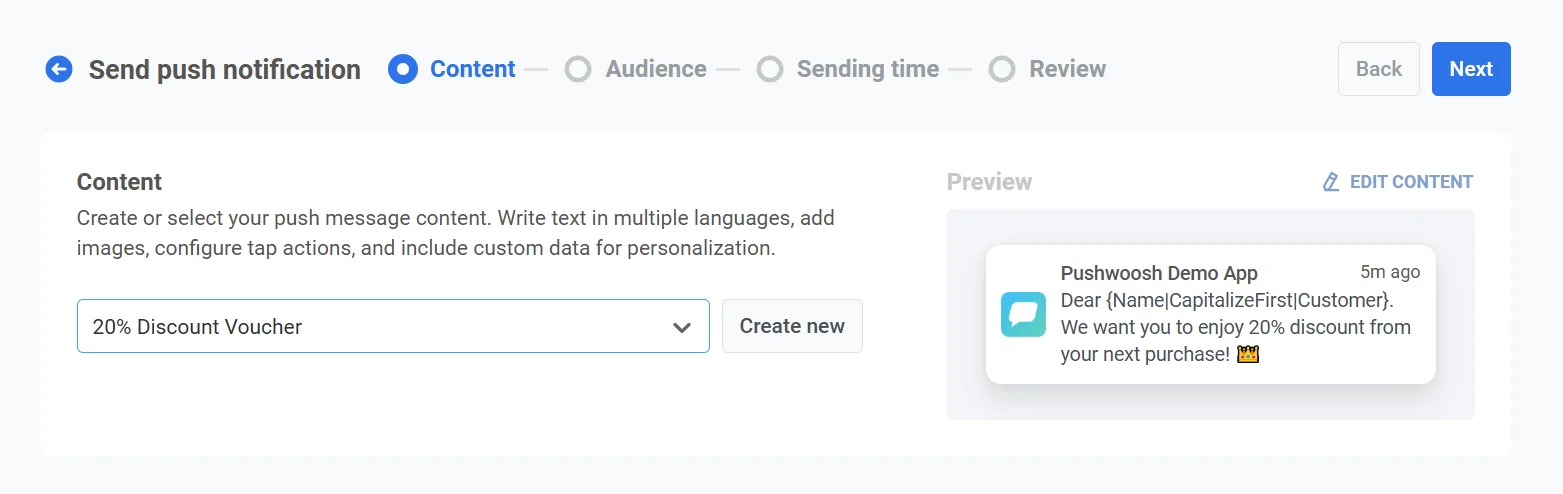
หากต้องการสร้างข้อความใหม่ ให้คลิก Create new และทำตามคำแนะนำนี้เพื่อตั้งค่า push preset ใหม่
หากคุณต้องการแก้ไข preset ที่มีอยู่ ให้คลิก Edit Content เพื่อแก้ไขข้อความ
ตัวอย่างของ notification จะแสดงทางด้านขวา เพื่อแสดงให้เห็นว่าผู้ใช้จะเห็นอย่างไร
กำหนดสิ่งที่จะเกิดขึ้นเมื่อมีการคลิก push
Anchor link toหลังจากเลือกหรือสร้างเนื้อหาสำหรับ push notification ของคุณแล้ว คุณสามารถกำหนดค่าสิ่งที่จะเกิดขึ้นเมื่อผู้ใช้แตะที่ notification ได้
คุณมีสองตัวเลือก:
ใช้การกระทำที่กำหนดใน preset
Anchor link toใช้การกระทำที่กำหนดค่าไว้ใน push preset เอง ตัวเลือกนี้แนะนำเมื่อ push preset มีการกระทำเมื่อคลิกที่กำหนดไว้อย่างดีแล้ว และไม่ต้องการข้อความในแอปแยกต่างหาก
เมื่อเลือกตัวเลือกนี้ พฤติกรรมที่กำหนดไว้ใน preset จะถูกดำเนินการเมื่อผู้ใช้แตะที่ push notification
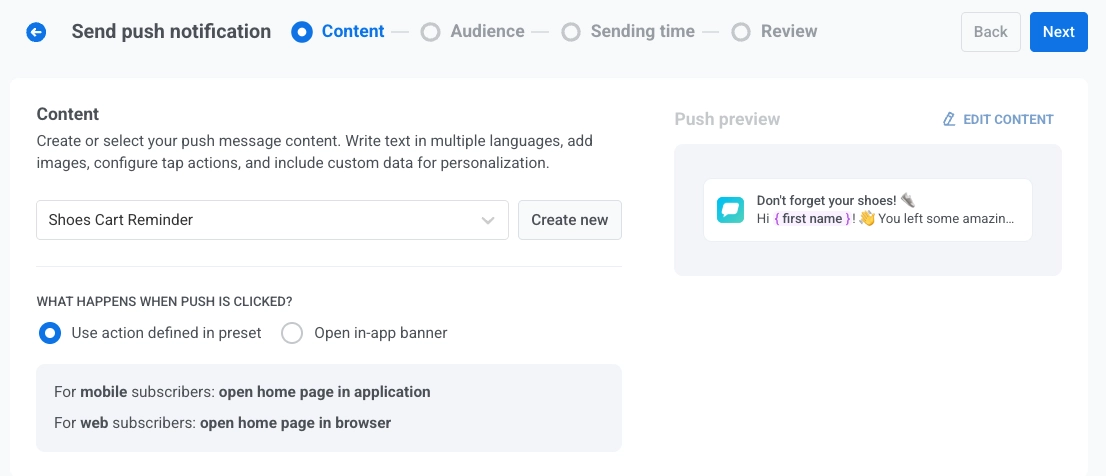
เปิดแบนเนอร์ในแอป
Anchor link toเลือกตัวเลือกนี้เพื่อแสดงแบนเนอร์ในแอปที่เฉพาะเจาะจงเมื่อผู้ใช้แตะที่ push notification ซึ่งมีประโยชน์สำหรับการให้ข้อมูลเพิ่มเติม โปรโมชั่น หรือแบบฟอร์มโดยตรงภายในแอป
ในการตั้งค่านี้ ให้เลือก Open in-app banner จากนั้นเลือกข้อความในแอปที่จะแสดงจากดรอปดาวน์ in-app banner ตัวอย่างสดของแบนเนอร์ที่เลือกจะปรากฏทางด้านขวา
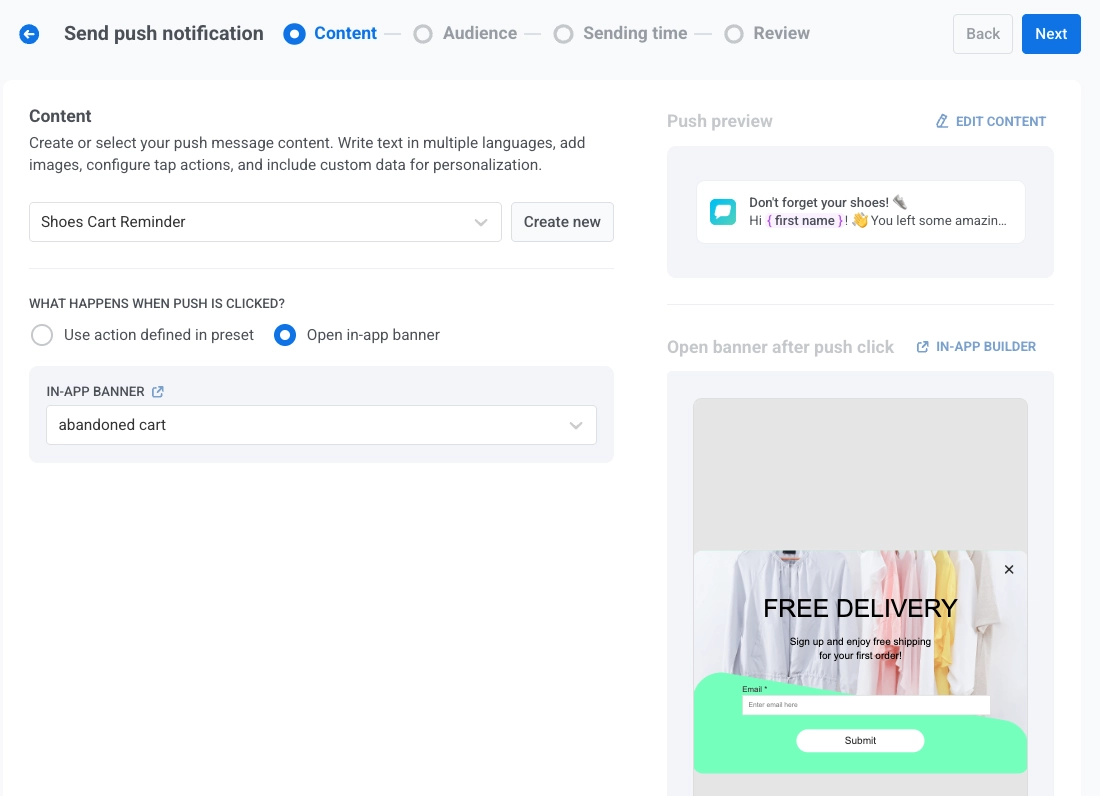
ตัวอย่าง
ข้อความ push ที่มีชื่อว่า “Shoes Cart Reminder” สามารถเปิดแบนเนอร์ในแอปที่เสนอการจัดส่งฟรี เพื่อกระตุ้นให้ผู้ใช้ทำการซื้อให้เสร็จสิ้น
ทำความเข้าใจพฤติกรรมของภาษาสำหรับข้อความ push และในแอป
Anchor link toPush notifications และข้อความในแอปสามารถรองรับชุดภาษาที่แตกต่างกันได้ ภาษาที่แสดงให้ผู้ใช้เห็นขึ้นอยู่กับความพร้อมใช้งานของภาษานั้นในแต่ละประเภทของเนื้อหาและภาษาของอุปกรณ์ของผู้ใช้
ตัวอย่าง
Anchor link toคุณส่ง push notification โดยใช้ preset ที่รองรับภาษาอังกฤษ (ค่าเริ่มต้น), สเปน และเยอรมัน
แบนเนอร์ในแอปที่เชื่อมโยงรองรับเฉพาะภาษาอังกฤษและฝรั่งเศส
ภาษาของอุปกรณ์ของผู้ใช้ตั้งค่าเป็นภาษาเยอรมัน
-
push notification จะแสดงเป็นภาษาเยอรมัน เนื่องจากอุปกรณ์ของผู้ใช้รองรับภาษานี้
-
แบนเนอร์ในแอป จะกลับไปใช้ภาษาอังกฤษ เนื่องจากไม่มีภาษาเยอรมันในการตั้งค่าภาษาของแบนเนอร์
เลือกกลุ่มเป้าหมายสำหรับ push notification
Anchor link toถัดไป เลือกกลุ่มเป้าหมายสำหรับ push notification ของคุณ คุณสามารถส่ง notification ไปยังผู้ใช้ทั้งหมดหรือกำหนดเป้าหมายไปยัง segment ที่เฉพาะเจาะจงตามพฤติกรรมของผู้ใช้หรือข้อมูลประชากร
ส่งไปยัง segment
Anchor link toเลือกตัวเลือกนี้เพื่อกำหนดเป้าหมายไปยังกลุ่มเป้าหมายที่เฉพาะเจาะจง เลือก segment ที่สร้างไว้ล่วงหน้าจากเมนูแบบเลื่อนลง หรือสร้าง segment ใหม่โดยคลิก Create Segment
จากนั้นเลือกการกระทำอย่างใดอย่างหนึ่งต่อไปนี้จากเมนูแบบเลื่อนลง:
- Build segment: สร้าง segment ใหม่โดยใช้ Segment builder เรียนรู้เพิ่มเติม
- Import segment: นำเข้า segment จากไฟล์ CSV เรียนรู้เพิ่มเติม
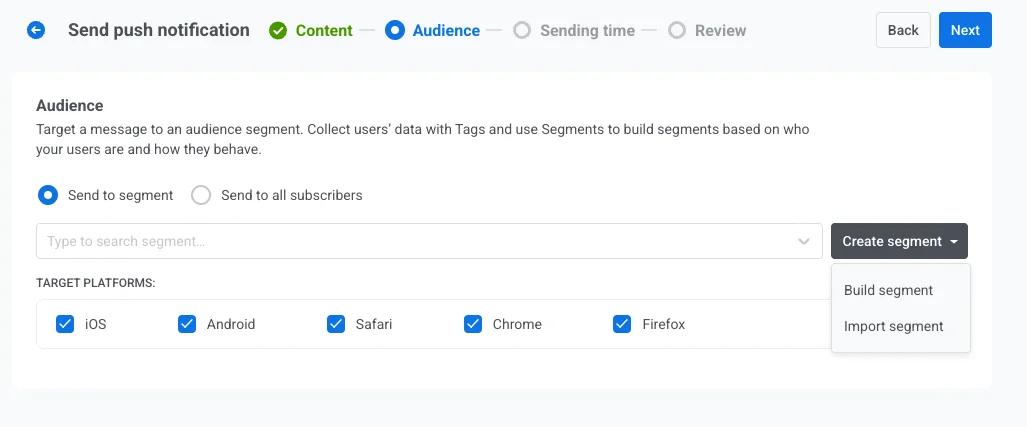
ส่งไปยังผู้ใช้ทั้งหมด
Anchor link toเลือกตัวเลือกนี้เพื่อส่ง notification ไปยังผู้ติดตามทั้งหมดของคุณ เหมาะสำหรับการประกาศทั่วไปหรือโปรโมชั่นที่ใช้กับฐานผู้ใช้ทั้งหมดของคุณ
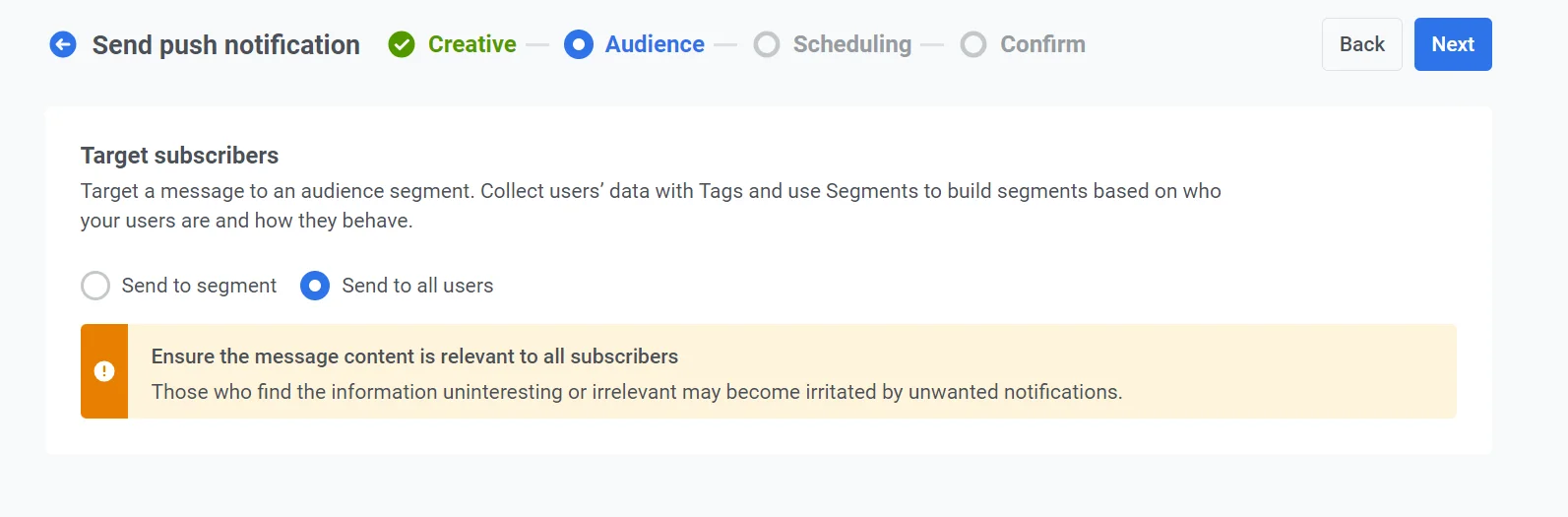
แพลตฟอร์มเป้าหมาย
Anchor link toเลือกแพลตฟอร์มที่คุณต้องการให้ส่ง notification ไปถึง แพลตฟอร์มที่มีอยู่ ได้แก่:
- iOS
- Android
- Safari
- Chrome
- Firefox
การเลือกแพลตฟอร์มเป้าหมายช่วยให้แน่ใจว่าข้อความของคุณจะไปถึงผู้ใช้บนอุปกรณ์ที่เหมาะสม เฉพาะผู้ใช้บนแพลตฟอร์มที่เลือกเท่านั้นที่จะได้รับ notification
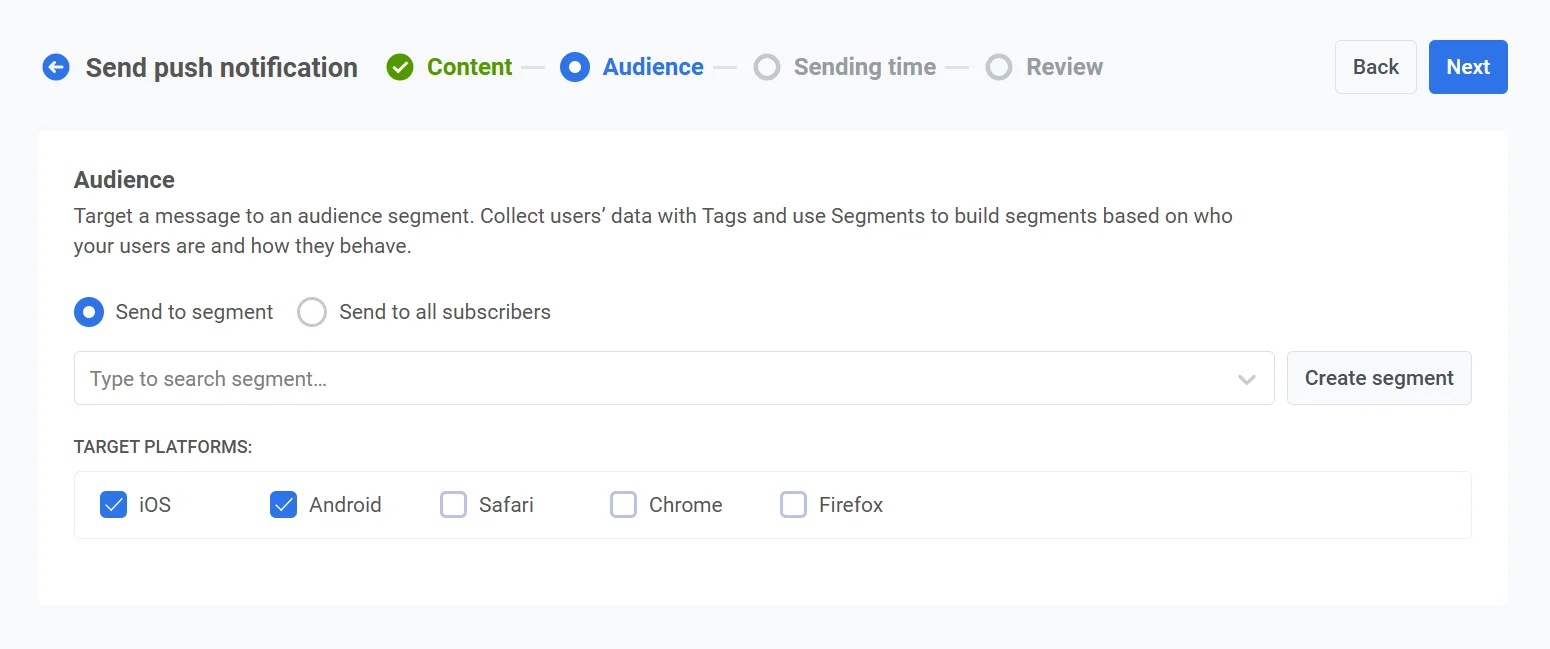
เมื่อคุณกำหนดค่ากลุ่มเป้าหมายและเลือกแพลตฟอร์มเป้าหมายแล้ว ให้คลิก Next เพื่อดำเนินการตั้งค่า push notification ของคุณต่อไป
กำหนดเวลา push notification
Anchor link toถัดไป เลือกเวลาที่จะส่ง push notification ของคุณ คุณมีตัวเลือกดังต่อไปนี้:
- ส่งทันที
- กำหนดเวลาสำหรับเวลาที่เฉพาะเจาะจง
- ให้ Pushwoosh กำหนดเวลาที่เหมาะสมที่สุดสำหรับผู้ใช้แต่ละคนตามพฤติกรรมของพวกเขา
ส่งทันที
Anchor link toเลือกตัวเลือกนี้หากคุณต้องการส่ง push notification ทันทีหลังจากตั้งค่าแคมเปญเสร็จสิ้น ซึ่งมีประโยชน์สำหรับข้อความด่วนหรือข้อความที่ต้องคำนึงถึงเวลา
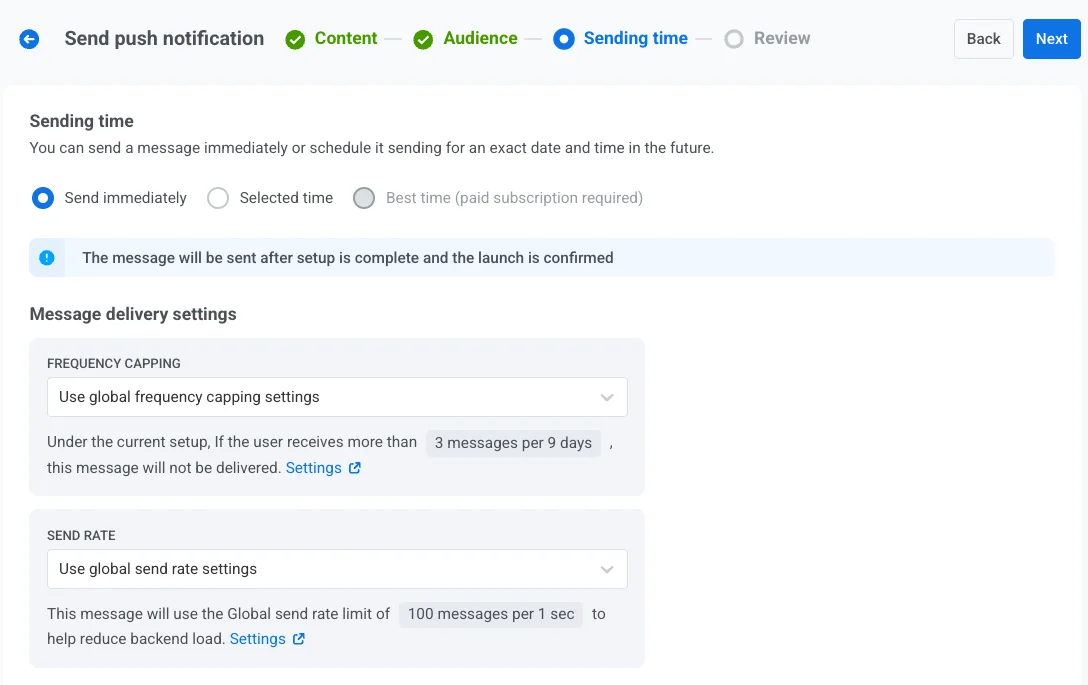
เวลาที่เลือก
Anchor link toเลือกตัวเลือกนี้เพื่อกำหนดเวลา push notification ของคุณสำหรับวันที่และเวลาที่เฉพาะเจาะจง
- ใช้ปฏิทินเพื่อเลือกวันที่ที่แน่นอนสำหรับ notification ของคุณ
- ตั้งเวลาเป็นชั่วโมงและนาที (โดยใช้รูปแบบ 24 ชั่วโมง) สำหรับเวลาที่ควรส่ง notification
- เลือกเขตเวลาที่เหมาะสม:
- Subscriber’s device timezone notification จะถูกส่งตามเวลาท้องถิ่นของผู้รับ เพื่อให้แน่ใจว่าการส่งจะเกิดขึ้นในเวลาที่ระบุในเขตเวลาของพวกเขา
- Custom timezone เลือกเขตเวลาที่เฉพาะเจาะจงเพื่อกำหนดเวลา notification สำหรับผู้รับทั้งหมด ซึ่งมีประโยชน์สำหรับการกำหนดเป้าหมายผู้ใช้ในภูมิภาคที่เฉพาะเจาะจง
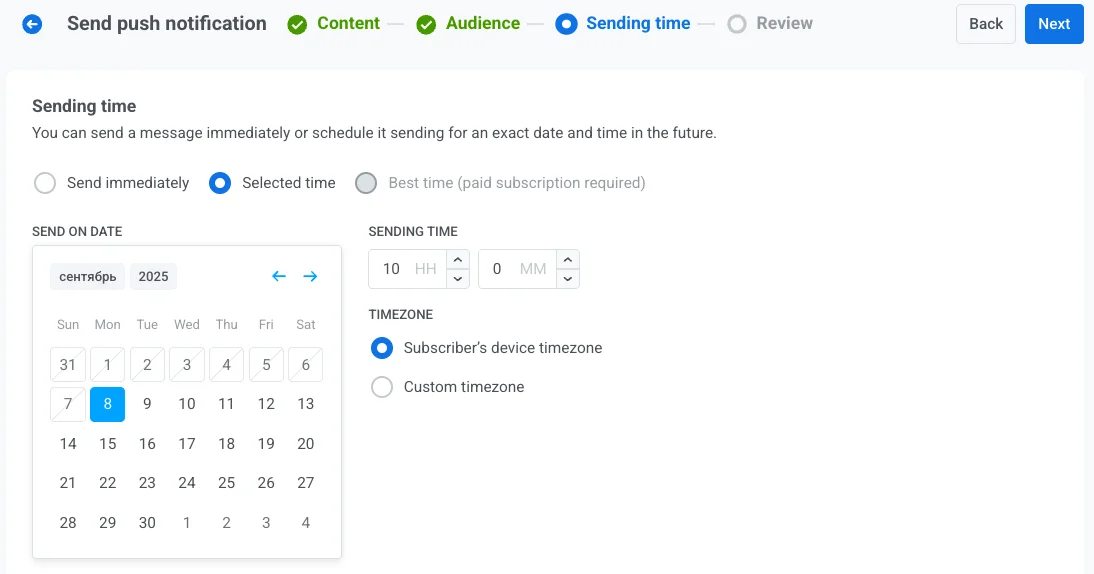
เวลาที่ดีที่สุด (ต้องสมัครสมาชิกแบบชำระเงิน)
Anchor link toตัวเลือกนี้ช่วยให้ระบบส่ง notification ในเวลาที่เหมาะสมที่สุดของผู้ใช้แต่ละคน ซึ่งกำหนดโดยประวัติการมีส่วนร่วมในอดีตของพวกเขา คุณเพียงแค่ต้องเลือกวันที่ที่จะเริ่มส่ง notification Pushwoosh จะจัดการเรื่องเวลา โดยส่ง notification ในเวลาที่เหมาะสมที่สุดของผู้ใช้แต่ละคนในวันที่เลือก
หากระบบไม่สามารถกำหนดเวลาที่ดีที่สุดสำหรับผู้ใช้ได้ (เช่น เนื่องจากข้อมูลเขตเวลาหายไป) คุณสามารถระบุเวลาสำรองได้ ป้อนเวลาสำรองเป็นชั่วโมงและนาที และเลือกเขตเวลาสำรองที่เหมาะสม
ในการใช้ฟีเจอร์ Best time โปรดตรวจสอบให้แน่ใจว่า:
- Default app events ถูกเปิดใช้งาน
- คุณเคยส่งข้อความในเวลาที่แตกต่างกันมาก่อนเพื่อรวบรวมข้อมูลผู้ใช้เพียงพอสำหรับระบบในการกำหนดเวลาส่งที่เหมาะสมที่สุด
กำหนดค่าการตั้งค่าการส่งข้อความ
Anchor link toตั้งค่า Frequency capping
Anchor link toใช้ Frequency capping เพื่อจำกัดความถี่ที่ผู้ใช้จะได้รับข้อความ push เพื่อป้องกันการส่งข้อความมากเกินไปและลดการเลิกใช้งาน เลือกหนึ่งในตัวเลือกต่อไปนี้:
-
Use Global frequency capping settings
ใช้ขีดจำกัดทั่วทั้งโปรเจกต์ที่กำหนดค่าไว้ใน Global frequency capping settings ของคุณ
ตัวอย่างเช่น หากขีดจำกัดทั่วโลกตั้งไว้ที่ 3 ข้อความใน 9 วัน ข้อความเพิ่มเติมที่เกินขีดจำกัดนี้จะถูกข้ามไป
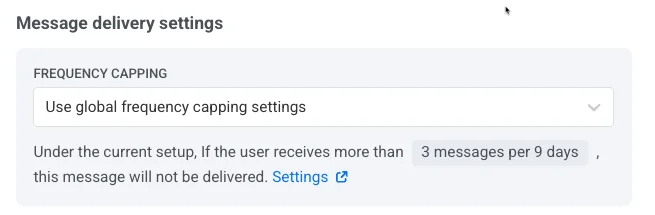
-
Ignore Global frequency capping
ผู้ใช้จะได้รับข้อความนี้แม้ว่าพวกเขาจะเกินขีดจำกัดข้อความของช่องทางแล้วก็ตาม ใช้ตัวเลือกนี้ด้วยความระมัดระวังเพื่อหลีกเลี่ยงการส่งข้อความมากเกินไป
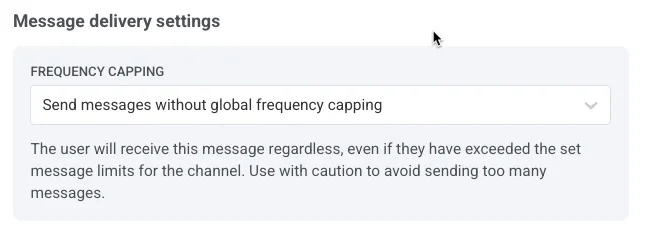
-
Use custom frequency capping
ตั้งค่าขีดจำกัดข้อความที่กำหนดเองสำหรับข้อความนี้ หากผู้ใช้เกินขีดจำกัดที่กำหนดเองนี้ ข้อความจะถูกข้ามไป และผู้ใช้จะไปยังขั้นตอนถัดไป
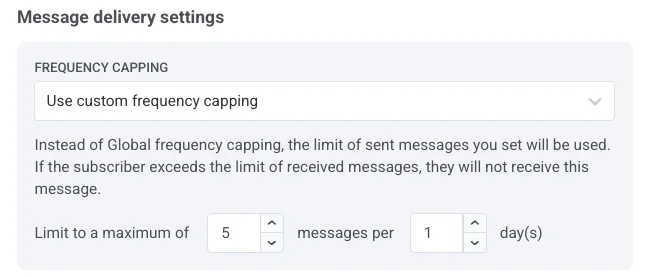
ตั้งค่าขีดจำกัดอัตราการส่ง
Anchor link toการตั้งค่า Send rate ควบคุมความเร็วในการส่งข้อความไปยังกลุ่มเป้าหมายของคุณ การปรับอัตราการส่งช่วยให้คุณจัดการความเร็วในการส่ง ป้องกันการโอเวอร์โหลดของแบ็กเอนด์ และปรับปรุงความสามารถในการส่งโดยรวม
เลือกหนึ่งในตัวเลือกต่อไปนี้:
- Use global send rate settings
ใช้ขีดจำกัดอัตราการส่งที่กำหนดค่าไว้ในการตั้งค่าการส่งข้อความของโปรเจกต์ของคุณ หากไม่มีการตั้งค่าขีดจำกัด ข้อความทั้งหมดจะถูกส่งทันที ใช้ตัวเลือกนี้เมื่อคุณต้องการให้ความเร็วในการส่งเป็นไปตามกฎเริ่มต้นของโปรเจกต์ของคุณ เรียนรู้เพิ่มเติมเกี่ยวกับขีดจำกัดอัตราการส่งทั่วโลก
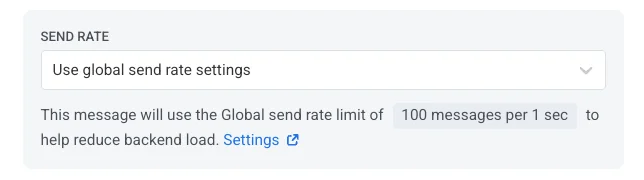
- Send messages without send rate
ส่งข้อความให้เร็วที่สุดเท่าที่จะทำได้ โดยไม่สนใจขีดจำกัดอัตราการส่งทั่วโลกใดๆ ใช้ด้วยความระมัดระวังเพื่อหลีกเลี่ยงการโอเวอร์โหลดแบ็กเอนด์ของคุณหรือสร้างการส่งที่พุ่งสูงขึ้น
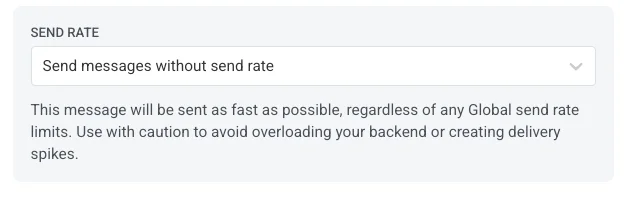
- Use custom send rate
แทนที่อัตราการส่งทั่วโลกสำหรับข้อความนี้เท่านั้น ช่วยให้คุณสามารถระบุจำนวนข้อความที่ส่งต่อนาที ทำให้คุณควบคุมความเร็วในการส่งได้อย่างเต็มที่ ข้อความจะถูกส่งในอัตราที่กำหนดเองที่คุณกำหนดในองค์ประกอบข้อความ
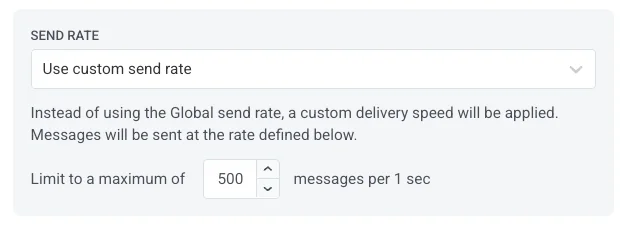
เมื่อคุณกำหนดค่าตัวเลือกที่ต้องการแล้ว ให้คลิก Next เพื่อไปยังขั้นตอนการยืนยัน
ตรวจสอบและแก้ไขเนื้อหาของคุณ
Anchor link toก่อนที่จะสิ้นสุด ให้ตรวจสอบเนื้อหา การกระทำเมื่อคลิก กลุ่มเป้าหมาย แพลตฟอร์ม และตัวเลือกการกำหนดเวลาเพื่อให้แน่ใจว่าทุกอย่างได้รับการกำหนดค่าอย่างถูกต้อง คุณจะเห็นตัวอย่างของ push notification ของคุณในแต่ละภาษาที่เลือกด้วย คุณสามารถปรับการตั้งค่าใดๆ ได้ตามต้องการ
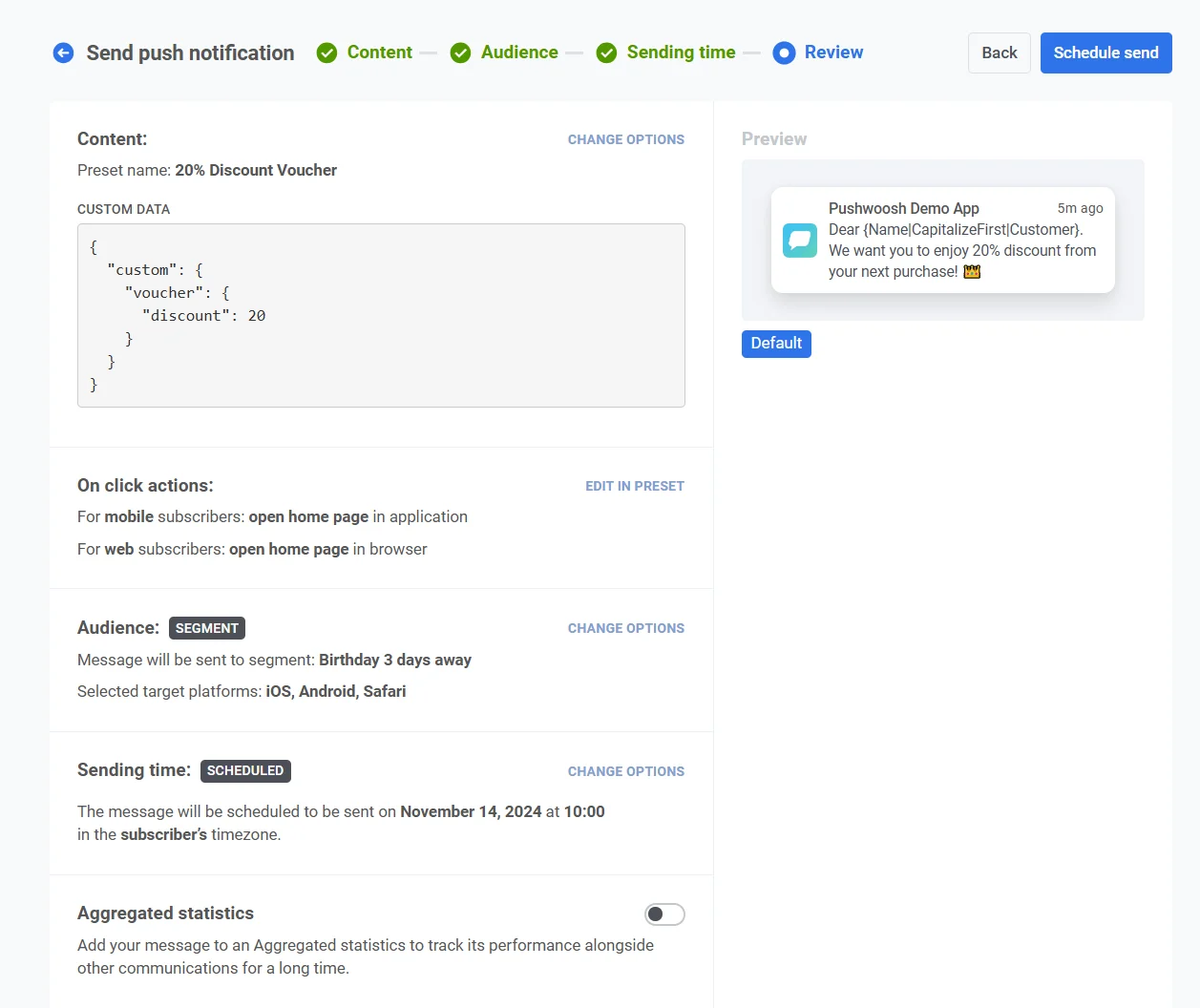
คุณสามารถเลือกที่จะเชื่อมโยง push notification ของคุณกับ Aggregated Campaign ได้ ซึ่งจะช่วยให้คุณสามารถเชื่อมโยงข้อความนี้กับแคมเปญที่ใหญ่ขึ้นและต่อเนื่อง และติดตามประสิทธิภาพของมันควบคู่ไปกับ notification ที่เกี่ยวข้องเมื่อเวลาผ่านไป
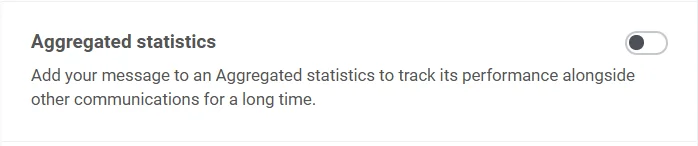
เมื่อทุกอย่างได้รับการยืนยันแล้ว ให้คลิก Schedule push เพื่อตั้งค่าสำหรับการส่งในภายหลัง หรือ Send now เพื่อส่งทันที
สถานการณ์ตัวอย่าง
Anchor link toลองนึกภาพว่าคุณเป็นผู้จัดการฝ่ายการตลาดของแอปฟิตเนส และคุณต้องการส่ง push notification แบบครั้งเดียวเกี่ยวกับ flash sale สำหรับสมาชิกระดับพรีเมียม นี่คือวิธีทำ:
สร้างแคมเปญ
Anchor link toไปที่ Campaigns เลือก One-time messaging และคลิก Send message → One-time push เพื่อเริ่มตั้งค่าแคมเปญของคุณ
สร้างเนื้อหาข้อความ
Anchor link toเนื่องจากคุณต้องการสร้างข้อความใหม่สำหรับ flash sale นี้ ให้คลิก Create new และตั้งค่า push preset ที่มีชื่อว่า Flash Sale: 50% Off Premium Membership
นี่คือตัวอย่างข้อความสำหรับข้อความ push:
“ข้อเสนอเวลาจำกัด! รับส่วนลด 50% สำหรับสมาชิกระดับพรีเมียมใน 24 ชั่วโมงข้างหน้า อย่าพลาดการออกกำลังกายและฟีเจอร์สุดพิเศษ!”
ใน push preset ให้เพิ่ม deep link เพื่อนำผู้ใช้ไปยังหน้าสมาชิกของแอป เมื่อคุณพอใจกับการออกแบบและเนื้อหาแล้ว ให้คลิก Next เพื่อไปยังขั้นตอนการเลือกกลุ่มเป้าหมาย
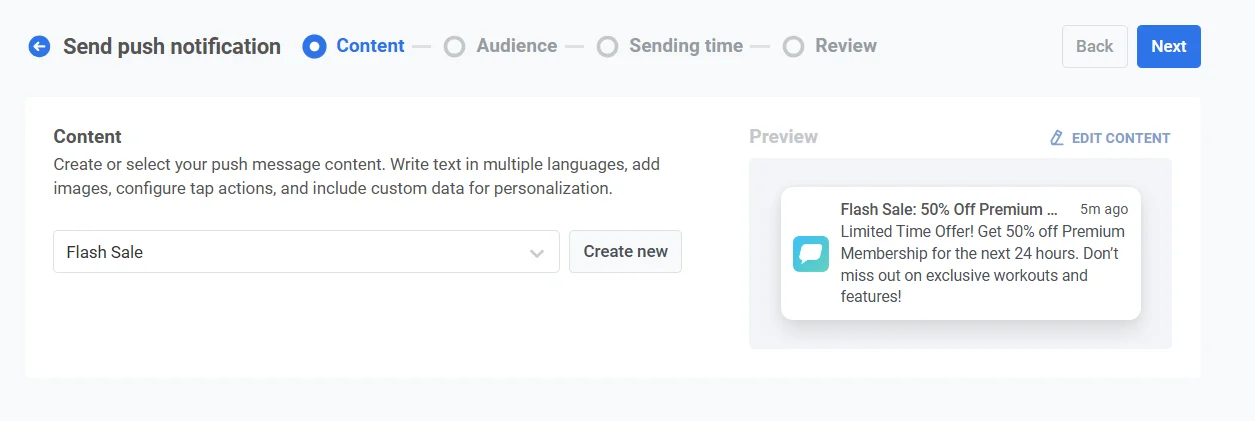
เลือกกลุ่มเป้าหมาย
Anchor link toสำหรับ flash sale นี้ คุณต้องการกำหนดเป้าหมายผู้ใช้ที่แสดงความสนใจในบริการพรีเมียมแต่ยังไม่ได้สมัครสมาชิก เลือก Send to segment และจากเมนูแบบเลื่อนลง ให้เลือก segment Interested in Premium segment นี้รวมถึงผู้ใช้ที่ดูหน้าพรีเมียมแต่ยังไม่ได้อัปเกรด
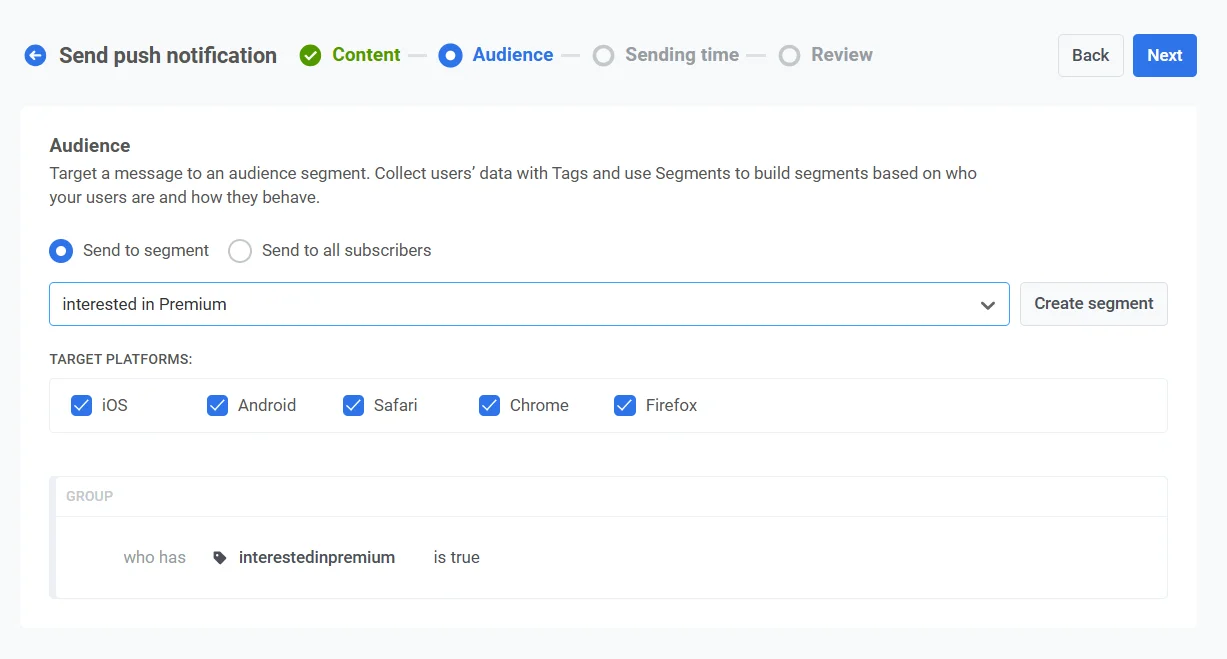
ตั้งเวลา
Anchor link toเนื่องจาก flash sale มีความสำคัญต่อเวลา คุณจึงต้องการให้ notification ออกไปทันที เลือก Send immediately เพื่อส่ง notification ทันทีที่การตั้งค่าแคมเปญเสร็จสิ้น
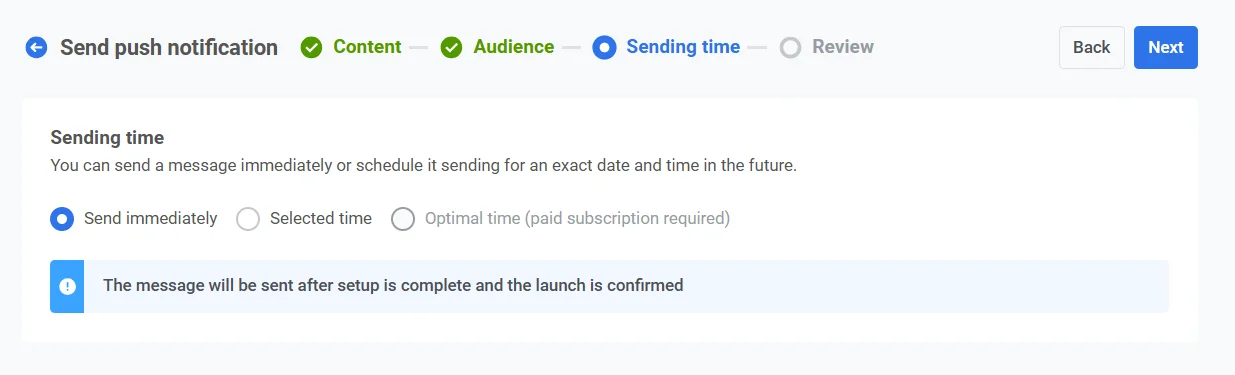
ตรวจสอบและส่ง
Anchor link toตรวจสอบรายละเอียดแคมเปญทั้งหมดเพื่อให้แน่ใจว่า notification ดูถูกต้อง
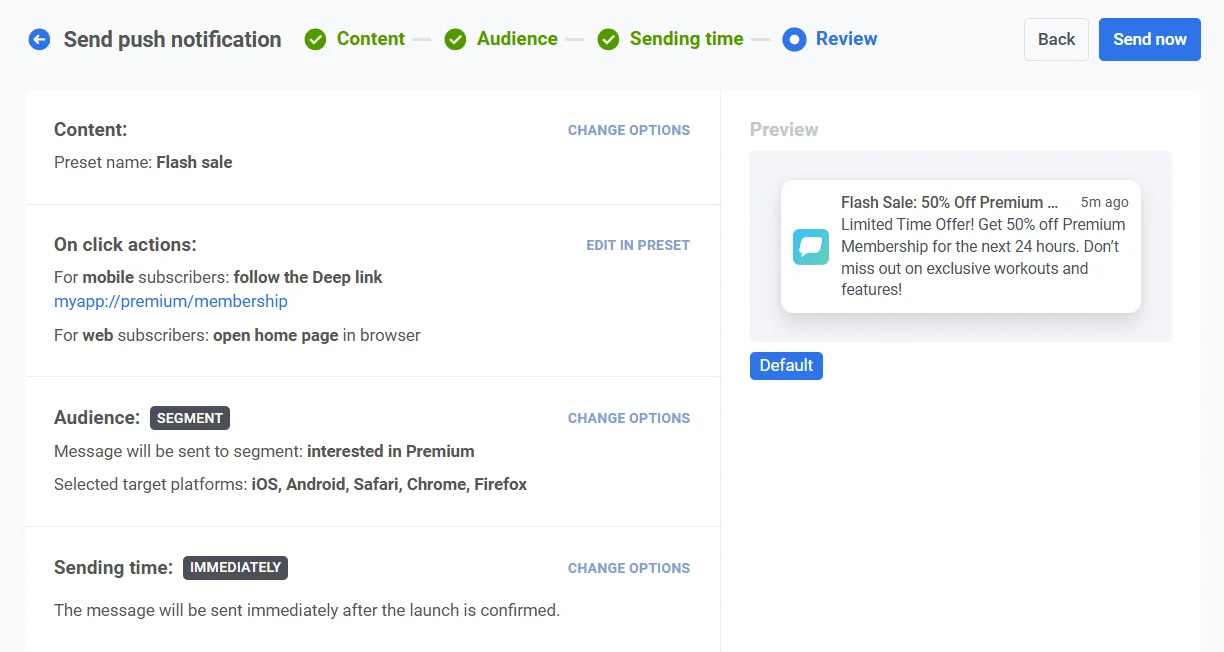
เชื่อมโยงกับแคมเปญรวม (ไม่บังคับ)
Anchor link toหาก notification นี้เป็นส่วนหนึ่งของแคมเปญการตลาดระยะยาวที่มีหลายข้อความ (เช่น การลดราคาตามฤดูกาลหรือโปรโมชั่นต่อเนื่อง) คุณสามารถสลับตัวเลือก Link to Aggregated Campaign ได้ ซึ่งจะช่วยให้คุณสามารถติดตามประสิทธิภาพของ notification นี้ควบคู่ไปกับข้อความที่เกี่ยวข้องอื่น ๆ ในแคมเปญที่กว้างขึ้น
เมื่อทุกอย่างได้รับการยืนยันแล้ว ให้คลิก Send message เพื่อส่ง notification ทันที
วิธีส่ง push notification แบบครั้งเดียวโดยใช้ Customer Journey Builder
Anchor link toคุณยังสามารถส่ง push notification แบบครั้งเดียวผ่าน Customer Journey Builder โดยใช้กระบวนการเดียวกันสำหรับทั้งแคมเปญบนมือถือและเว็บ ซึ่งช่วยให้คุณสามารถส่ง push notification ทันทีไปยัง segment ผู้ใช้ที่เลือกได้
ลากและวางองค์ประกอบต่อไปนี้ลงบน canvas ของคุณ: Audience-based Entry, Push, และ Exit เชื่อมต่อองค์ประกอบต่างๆ:
หากต้องการส่ง push notification ไปยังผู้ใช้ที่เลือกรับทั้งหมด ให้ดับเบิลคลิกที่ Audience-based Entry
- หากคุณมี segment ‘Push Alerts Enabled’ อยู่แล้ว ให้เลือกใน Audience Source:
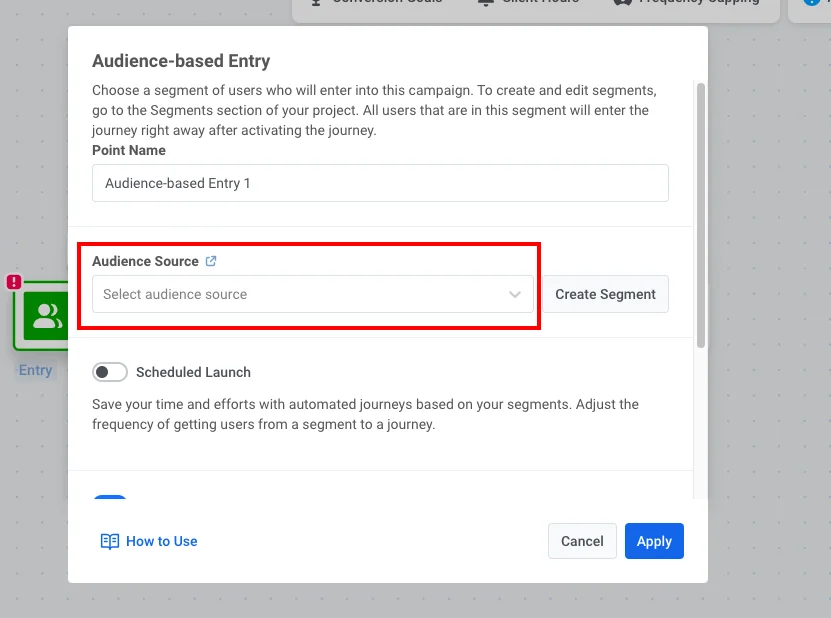
- หากคุณยังไม่มี segment ‘Push Alerts Enabled’ ให้คลิก Create Segment ในแท็บที่เปิดขึ้นมา ให้สร้างตัวกรอง segment ด้วย Tag ‘Push Alerts Enabled is true’ คลิก Save segment:
จากนั้นกำหนดค่าองค์ประกอบ Push สำหรับเนื้อหา – เรียนรู้วิธีสร้างเนื้อหา push notification
เมื่อ push ของคุณได้รับการกำหนดค่าแล้ว ให้คลิก Launch campaign:
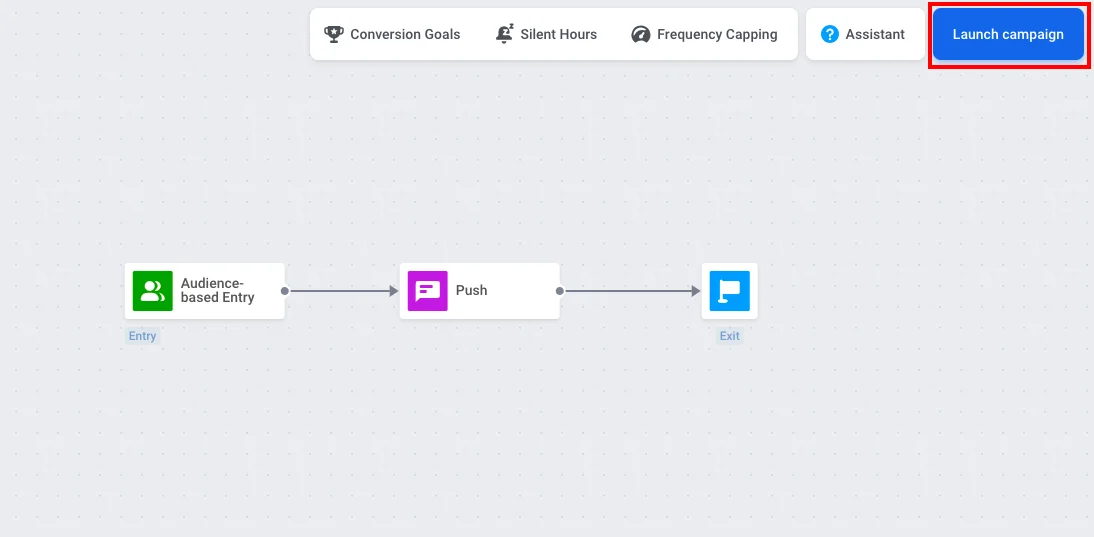
การตั้งค่าแพลตฟอร์ม
Anchor link to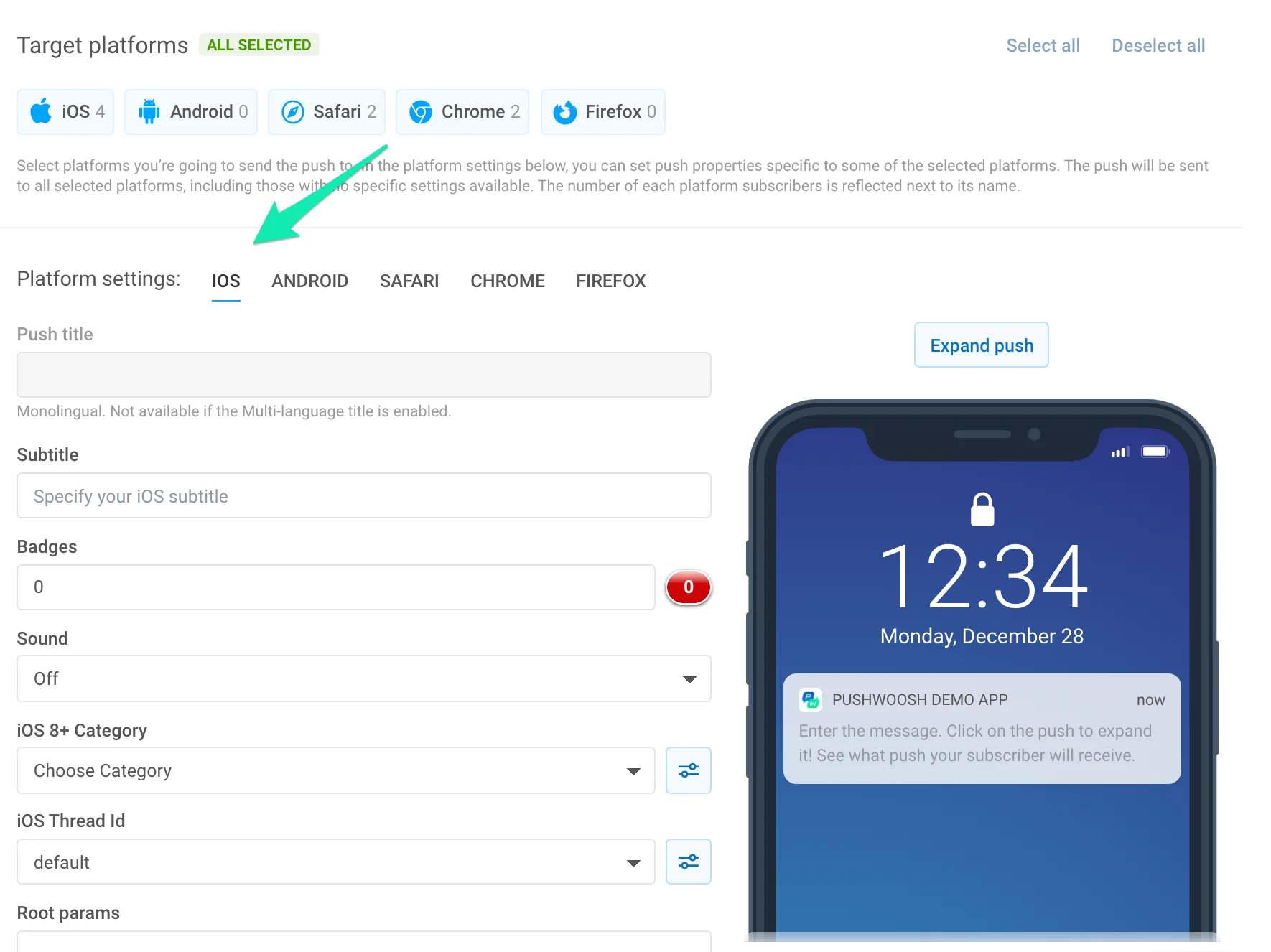
Title. ระบุชื่อที่กำหนดเองของ push notification ที่แตกต่างจากชื่อแอป เพื่อเพิ่มอัตราการเปิด ให้ปรับแต่งชื่อข้อความโดยใช้ Dynamic Content โปรดทราบว่าชื่อจะเหมือนกันสำหรับทุกภาษาที่ push ของคุณถูกแปล หากคุณต้องการชื่อหลายภาษา ให้เปิดใช้งานในส่วน Message; ชื่อหลายภาษาจะเหมือนกันสำหรับทุกแพลตฟอร์ม
Subtitle. ระบุคำบรรยายสำหรับ push notification ของ iOS ซึ่งจะแสดงระหว่างชื่อและข้อความของข้อความ push คำบรรยายสามารถปรับแต่งได้ด้วยตัวยึด Dynamic Content
Badges. ตั้งค่าหมายเลข badge ของ iOS ที่จะส่งไปพร้อมกับ push ของคุณ ใช้ +n / -n เพื่อเพิ่ม / ลดค่า badge ปัจจุบัน การส่ง 0 จะล้าง badge จากไอคอนแอปของคุณ
Sound. ระบุเสียงที่กำหนดเองจาก main bundle ของแอปพลิเคชันของคุณ ตรวจสอบให้แน่ใจว่าได้วางไฟล์เสียงไว้ที่รากของโปรเจกต์ iOS ของคุณ
iOS8 Category. เลือก Category พร้อมชุดปุ่มสำหรับ iOS8
iOS Thread ID. ตัวระบุเพื่อจัดกลุ่ม notification ที่เกี่ยวข้องตามเธรด ข้อความที่มี thread ID เดียวกันจะถูกจัดกลุ่มบนหน้าจอล็อกและใน Notification Center หากต้องการสร้าง thread ID ให้คลิก Edit
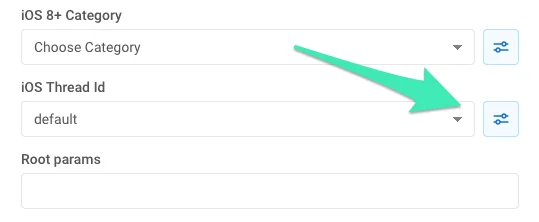
ป้อนชื่อและ ID ในหน้าต่างที่เปิดขึ้น จากนั้นคลิก Save
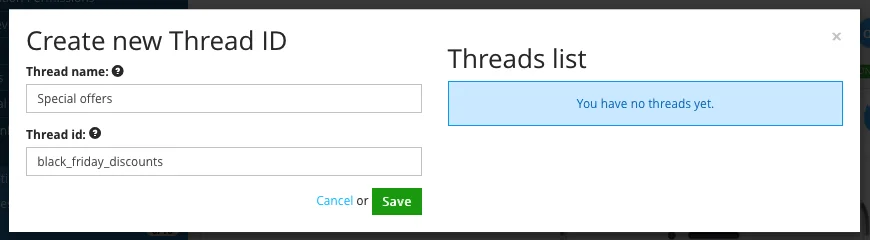
เลือก thread ID จากรายการแบบเลื่อนลง:
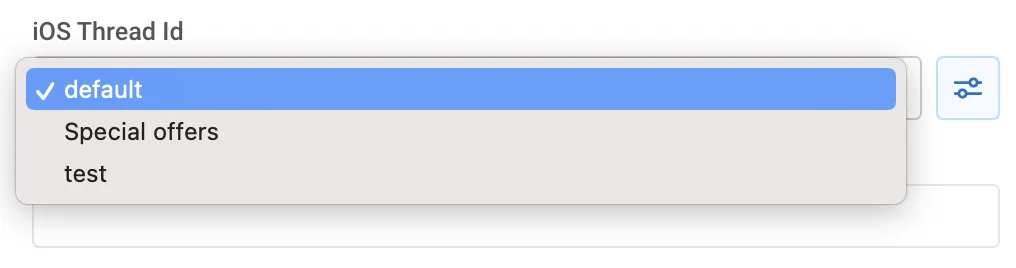
ดูว่า push notification ที่จัดกลุ่มด้วย thread ID สองแบบที่แตกต่างกันมีลักษณะอย่างไรบนอุปกรณ์:
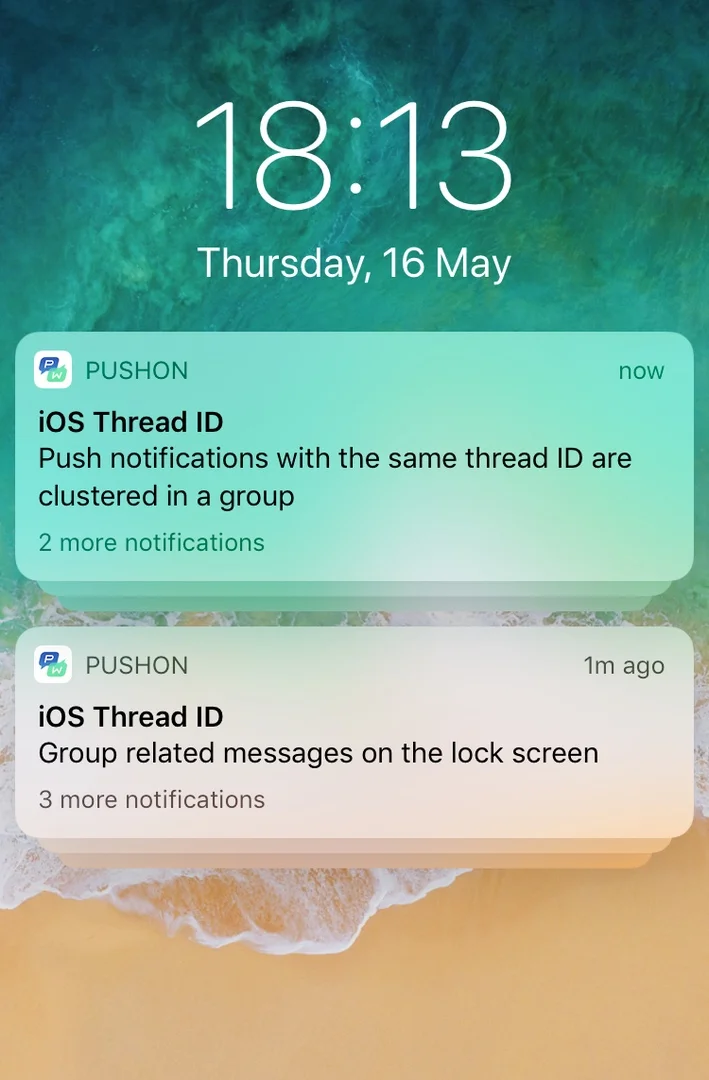
iOS Root Params. พารามิเตอร์ระดับรากของพจนานุกรม APS
iOS10+ Media attachment. URL ไปยังวิดีโอ, เสียง, รูปภาพ หรือ GIF ใดๆ สำหรับ rich notification ของ iOS ดูคู่มือนี้สำหรับรายละเอียดเพิ่มเติมเกี่ยวกับ iOS 10 Rich Notifications
Send silent notification. อนุญาตให้ส่ง silent push พร้อมคุณสมบัติ content-available เมื่อ silent push มาถึง iOS จะปลุกแอปของคุณในพื้นหลังเพื่อให้คุณสามารถรับข้อมูลใหม่จากเซิร์ฟเวอร์ของคุณหรือประมวลผลข้อมูลในพื้นหลังได้
Critical Push. หมายถึงการแจ้งเตือนที่สำคัญของ iOS ที่เล่นเสียงแม้ว่าโหมดห้ามรบกวนจะเปิดอยู่หรือ iPhone ถูกปิดเสียง การแจ้งเตือนที่สำคัญได้รับอนุญาตเฉพาะสำหรับแอปที่ได้รับสิทธิ์จาก Apple เท่านั้น หากต้องการเปิดใช้งานการแจ้งเตือนที่สำคัญสำหรับแอปของคุณ ให้ส่งคำขอสิทธิ์ที่ Apple Developer Portal
Expiration time. ตั้งค่าระยะเวลาที่ push จะไม่ถูกส่งหากอุปกรณ์ออฟไลน์
ระดับการขัดจังหวะการแจ้งเตือนของ iOS 15
Anchor link toตั้งแต่ iOS 15 เป็นต้นไป โหมด Focus จะจัดการระดับการขัดจังหวะการแจ้งเตือนบนอุปกรณ์ของผู้ใช้ ด้วยการใช้โหมด Focus ผู้ใช้ iPhone สามารถปรับแต่งการตั้งค่าการแจ้งเตือนได้หลากหลายวิธี รวมถึงการตั้งค่าโหมดการแจ้งเตือนสำหรับ Work, Sleep และ Personal ของตนเอง โหมดเหล่านี้สามารถอนุญาตการแจ้งเตือนจากแอปที่ผู้ใช้เลือกและบล็อกแอปอื่น ๆ จากการส่ง push ในขณะที่เปิดใช้งานโหมดอยู่ ตัวอย่างเช่น ผู้ใช้อาจตั้งค่าโหมด Work เพื่ออนุญาตการแจ้งเตือนจากแอปที่เกี่ยวข้องกับงานเท่านั้น
มีตัวเลือกระดับการขัดจังหวะสี่แบบที่เปิดตัวใน iOS 15:
Active Pushes (ค่าเริ่มต้น)
Anchor link toActive pushes ทำงานเหมือนกับการแจ้งเตือนปกติที่เคยเป็นมาก่อน iOS 15: การแจ้งเตือนจะแสดงทันทีที่ได้รับ หน้าจอจะสว่างขึ้นเมื่อได้รับ push และสามารถเล่นเสียงและการสั่นได้ หากโหมด Focus บล็อกการแจ้งเตือนของแอป Active Pushes จะไม่สามารถทะลุผ่านโหมดนี้ได้
Passive Pushes
Anchor link toสำหรับ Passive Pushes ระบบจะเพิ่มการแจ้งเตือนเหล่านี้ลงในรายการการแจ้งเตือนโดยไม่ทำให้หน้าจอสว่างขึ้นหรือเล่นเสียง การแจ้งเตือนประเภทนี้ใช้สำหรับการแจ้งเตือนที่ไม่ต้องการความสนใจจากผู้ใช้ทันที เช่น คำแนะนำส่วนตัว ข้อเสนอ หรือการอัปเดต การแจ้งเตือนเหล่านี้จะไม่ทะลุผ่านโหมด Focus
Time Sensitive Pushes
Anchor link toระดับการขัดจังหวะแบบ Time-sensitive ช่วยให้สามารถแสดง push เมื่อส่งมอบได้แม้ว่าโหมด Focus จะบล็อกการแจ้งเตือนของแอปก็ตาม การแจ้งเตือนเหล่านี้จะแสดงพร้อมกับแบนเนอร์สีเหลือง Time-Sensitive อย่างไรก็ตาม ผู้ใช้สามารถปิดความสามารถในการขัดจังหวะการแจ้งเตือนแบบ time-sensitive ได้ ควรใช้ระดับการขัดจังหวะแบบ Time Sensitive สำหรับการแจ้งเตือนที่ต้องการความสนใจจากผู้ใช้ทันที เช่น การรักษาความปลอดภัยบัญชีหรือการแจ้งเตือนการจัดส่งพัสดุ
Critical Pushes
Anchor link toการแจ้งเตือนระดับ Critical จะถูกแสดงโดยระบบทันที แม้ว่าโหมดห้ามรบกวนจะทำงานอยู่ก็ตาม การแจ้งเตือนเหล่านี้จะทำให้หน้าจอสว่างขึ้นและข้ามสวิตช์ปิดเสียงเพื่อเล่นเสียง ควรใช้ Critical pushes สำหรับกรณีที่สำคัญ เช่น สภาพอากาศเลวร้ายหรือการแจ้งเตือนความปลอดภัย และต้องได้รับการอนุมัติสิทธิ์
Android
Anchor link to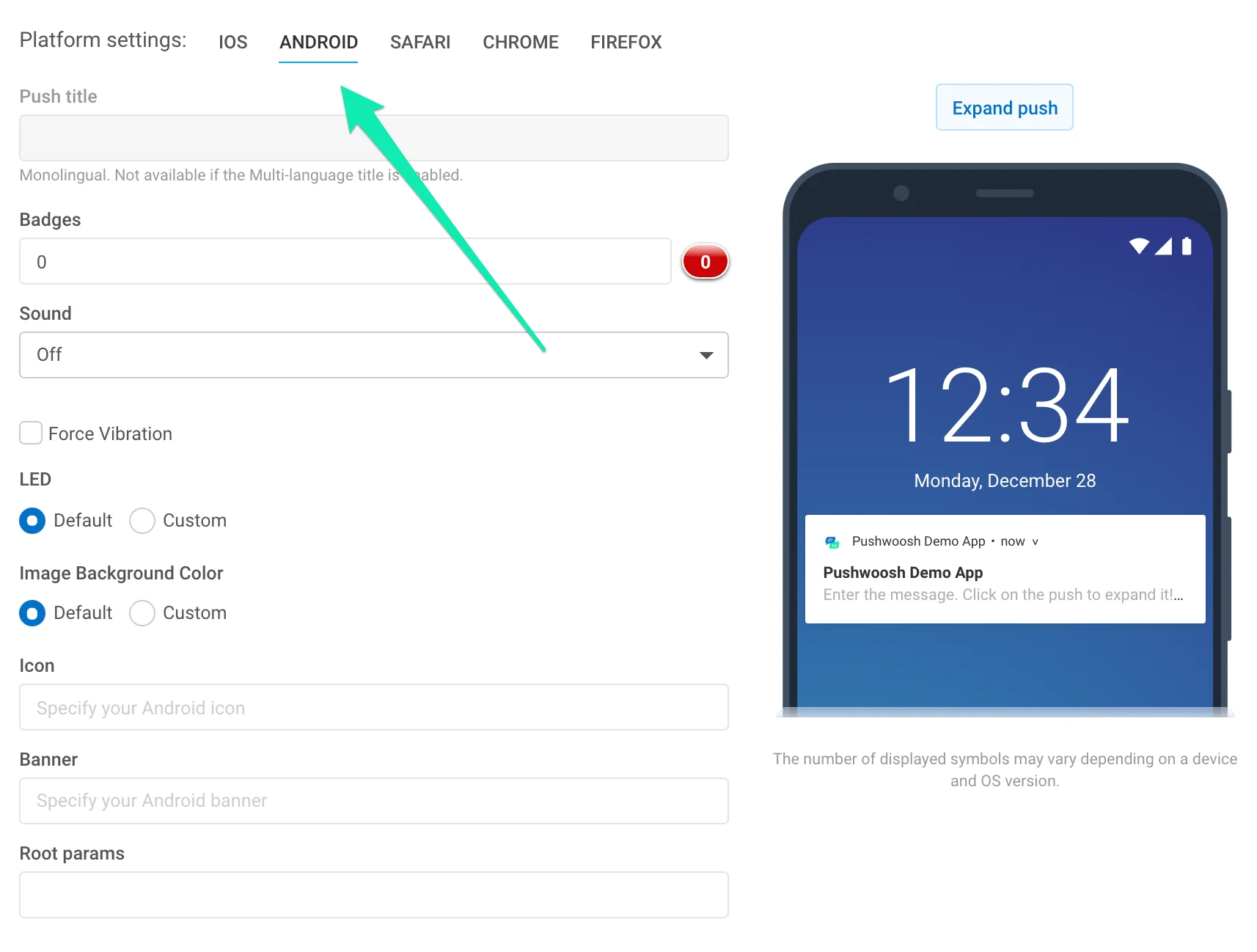
Push title. ระบุชื่อการแจ้งเตือน Android ของคุณที่นี่ ปรับแต่งชื่อด้วยตัวยึด Dynamic Content โปรดทราบว่าชื่อจะเหมือนกันสำหรับทุกภาษาที่ push ของคุณถูกแปล หากคุณต้องการชื่อหลายภาษา ให้เปิดใช้งานในส่วน Message; ชื่อหลายภาษาจะเหมือนกันสำหรับทุกแพลตฟอร์ม
Badges. ระบุค่า badge; ใช้ +n เพื่อเพิ่ม
Sound. ระบุชื่อไฟล์เสียงที่กำหนดเองในโฟลเดอร์ “res/raw” ของแอปพลิเคชันของคุณ ละเว้นนามสกุลไฟล์
LED. เลือกสี LED อุปกรณ์จะพยายามประมาณค่าให้ดีที่สุด
Image Background Color. สีพื้นหลังไอคอนบน Android Lollipop
Force Vibration. สั่นเมื่อมาถึง; ใช้สำหรับข้อความด่วนเท่านั้น
Icon. เส้นทางไปยังไอคอนการแจ้งเตือน แทรกตัวยึด Dynamic Content เพื่อปรับแต่งไอคอน
Banner. ป้อน URL รูปภาพที่นี่ รูปภาพต้องกว้าง ≤ 450px, อัตราส่วน ~2:1 และจะถูกครอบตัดตรงกลาง แทรกตัวยึด Dynamic Content เพื่อปรับแต่งแบนเนอร์
Android root params. พารามิเตอร์ระดับรากสำหรับเพย์โหลด Android, อ็อบเจกต์คีย์-ค่าที่กำหนดเอง
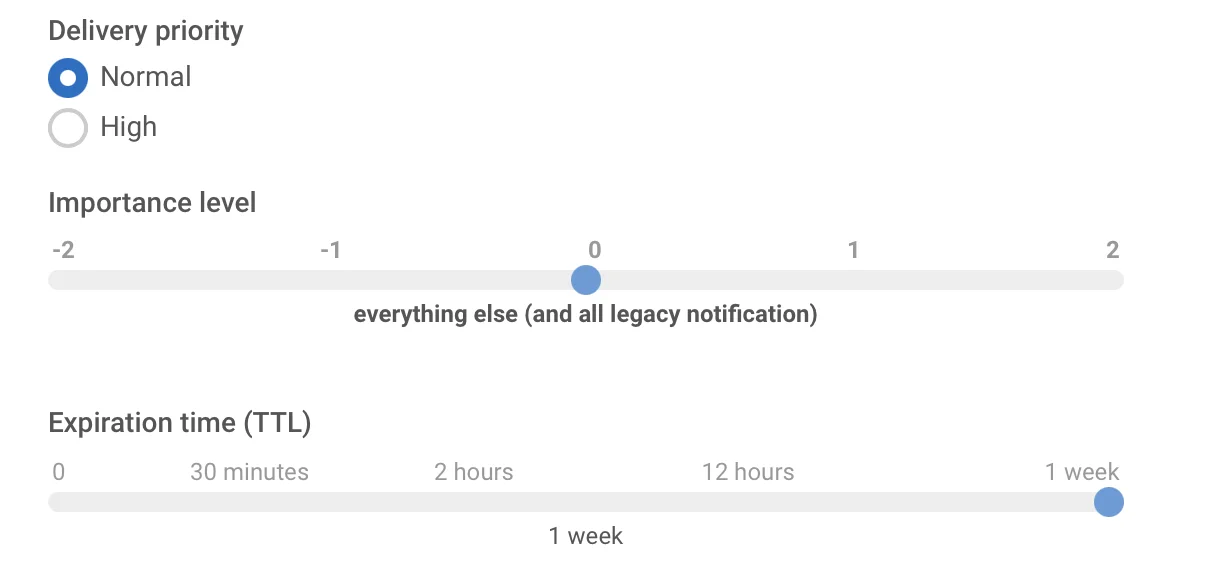
Delivery priority. เปิดใช้งานการส่งการแจ้งเตือนเมื่ออุปกรณ์อยู่ในโหมดประหยัดพลังงาน การแจ้งเตือนที่มีลำดับความสำคัญในการส่ง สูง จะถูกส่งต่อไป ในขณะที่ลำดับความสำคัญในการส่ง ปกติ หมายความว่าการแจ้งเตือนจะถูกส่งหลังจากปิดโหมดประหยัดพลังงานแล้ว
Importance level. ตั้งค่าพารามิเตอร์ “importance” สำหรับอุปกรณ์ที่มี Android 8.0 ขึ้นไป รวมถึงพารามิเตอร์ “priority” สำหรับอุปกรณ์ที่มี Android 7.1 และต่ำกว่า พารามิเตอร์นี้ที่มีค่าที่ถูกต้องตั้งแต่ -2 ถึง 2 จะกำหนดระดับการขัดจังหวะของช่องทางการแจ้งเตือนหรือการแจ้งเตือนเฉพาะ
- ระดับความสำคัญเร่งด่วน (1-2) - การแจ้งเตือนจะส่งเสียงและปรากฏเป็นการแจ้งเตือนแบบ heads-up
- ระดับความสำคัญสูง (0) - การแจ้งเตือนจะส่งเสียงและปรากฏในแถบสถานะ
- ระดับความสำคัญปานกลาง (-1) - การแจ้งเตือนไม่ส่งเสียงแต่ยังคงปรากฏในแถบสถานะ
- ระดับความสำคัญต่ำ (-2) - การแจ้งเตือนไม่ส่งเสียงและไม่ปรากฏในแถบสถานะ
Expiration time. ตั้งค่าระยะเวลาที่ push จะไม่ถูกส่งหากอุปกรณ์ออฟไลน์
Notifications Channels. ตั้งแต่ Android 8.0 คุณสามารถสร้าง Notification Channels ได้ หากต้องการสร้างช่องทาง มีสองขั้นตอนที่คุณต้องทำ:
- ตั้งค่าการกำหนดค่าของช่องทาง ระบุพารามิเตอร์ที่จำเป็นทั้งหมด เช่น เสียง, การสั่น, LED และลำดับความสำคัญ;
- ระบุชื่อช่องทางโดยเพิ่มคู่คีย์-ค่าต่อไปนี้ลงใน Android root params:
{“pw_channel”:“NAME OF CHANNEL”}
หากต้องการส่งการแจ้งเตือนไปยังช่องทางที่มีอยู่ คุณต้องระบุคู่คีย์-ค่าเดียวกันใน Android root params
ไม่สามารถเปลี่ยนพารามิเตอร์ของช่องทางได้หลังจากที่สร้างขึ้นบนอุปกรณ์แล้ว
Safari
Anchor link to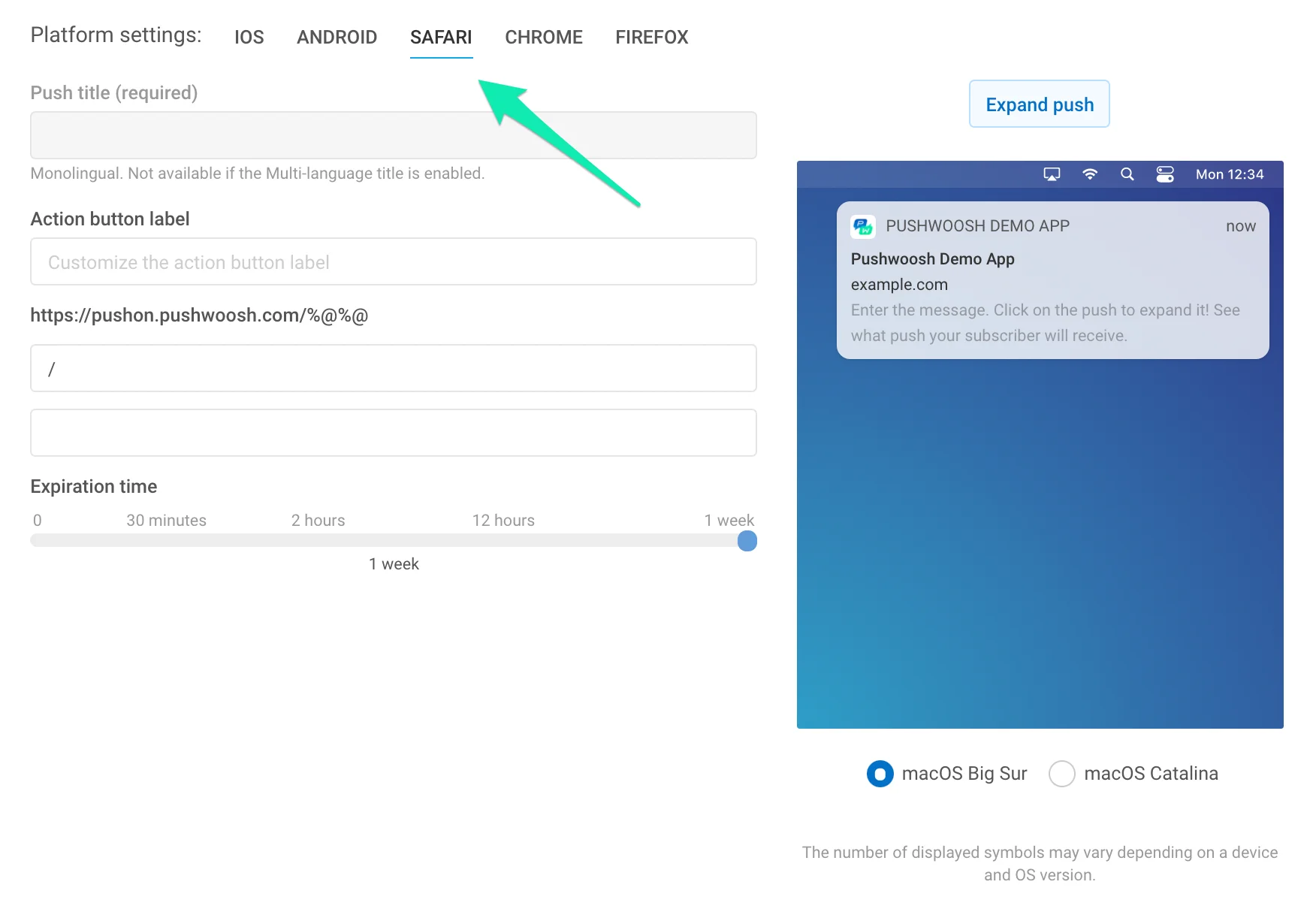
Title. ระบุชื่อการแจ้งเตือน Safari ของคุณที่นี่ ฟิลด์นี้จำเป็น มิฉะนั้น push จะไม่ถูกส่ง การปรับแต่งชื่อ push ของ Safari ด้วย Dynamic Content จะช่วยเพิ่มอัตราการเปิดและเพิ่มระดับความภักดีของผู้ชม
โปรดทราบว่าชื่อจะเหมือนกันสำหรับทุกภาษาที่ push ของคุณถูกแปล หากคุณต้องการชื่อหลายภาษา ให้เปิดใช้งานในส่วน Message; ชื่อหลายภาษาจะเหมือนกันสำหรับทุกแพลตฟอร์ม
Action button label (optional). ระบุป้ายกำกับปุ่มการกระทำที่กำหนดเองที่นี่ หากไม่ตั้งค่า “Show” จะแสดงเป็นค่าเริ่มต้น
URL field. แทนที่ตัวยึดด้วยส่วนของ URL ที่คุณระบุในการกำหนดค่า Safari ของแอป ผู้ใช้จะถูกเปลี่ยนเส้นทางไปยัง URL นี้ใน Safari เมื่อเปิดการแจ้งเตือนของคุณ
Expiration time. ตั้งค่าระยะเวลาที่ push จะไม่ถูกส่งหากอุปกรณ์ออฟไลน์
Chrome
Anchor link to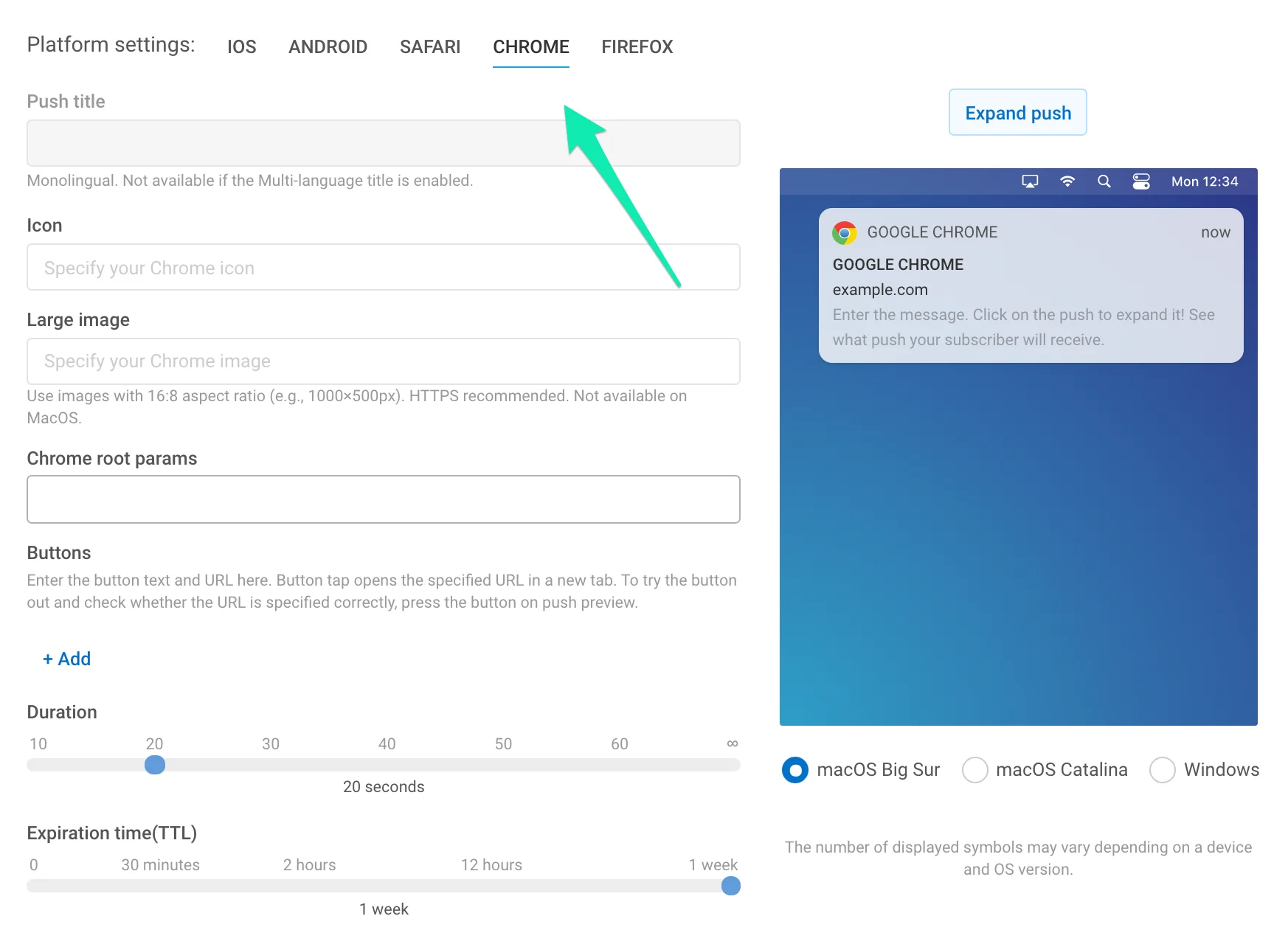
Icon. ระบุชื่อไอคอนจากทรัพยากรส่วนขยายของคุณหรือ URL เส้นทางเต็ม ปรับแต่งได้ด้วยตัวยึด Dynamic Content
Title. ระบุชื่อการแจ้งเตือน Chrome ปรับแต่งได้ด้วยตัวยึด Dynamic Content
โปรดทราบว่าชื่อจะเหมือนกันสำหรับทุกภาษาที่ push ของคุณถูกแปล หากคุณต้องการชื่อหลายภาษา ให้เปิดใช้งานในส่วน Message; ชื่อหลายภาษาจะเหมือนกันสำหรับทุกแพลตฟอร์ม
Large image. เพิ่มรูปภาพขนาดใหญ่ลงในการแจ้งเตือนของคุณโดยระบุ URL เส้นทางเต็มไปยังรูปภาพ
Chrome root params. ตั้งค่าพารามิเตอร์เฉพาะสำหรับ push ที่ส่งไปยัง Chrome ตัวอย่างเช่น หากต้องการส่งลิงก์ปกติไปยังแพลตฟอร์ม Chrome ควบคู่ไปกับ Deep Link ที่ส่งไปยังอุปกรณ์มือถือ ให้ป้อนลิงก์ที่นี่ดังนี้: {"l": "http://example.com"} Chrome root params จะมีความสำคัญเหนือกว่าพารามิเตอร์ push ทั่วไปสำหรับ push notification ที่ส่งไปยัง Chrome ดังนั้นผู้ติดตาม Chrome จะได้รับลิงก์ที่คุณระบุที่นี่ในขณะที่ผู้ใช้ที่มีอุปกรณ์มือถือจะได้รับ Deep Link
Buttons. สร้างปุ่มที่กำหนดเองสำหรับ push ของคุณ ระบุชื่อปุ่มและ URL ที่จะเปิด (เป็นทางเลือก) หากละเว้น URL การกดปุ่มจะปิด push
สำหรับ URL ของปุ่ม สามารถปรับแต่งได้เพื่อความเกี่ยวข้องกับความสนใจ ความชอบ และกิจกรรมของผู้ใช้ของคุณมากขึ้น ข้อมูลไดนามิก (ค่า Tag ที่กำหนดให้กับอุปกรณ์) จะถูกแทรกลงใน URL เช่นเดียวกับ Dynamic Content ใดๆ
ขณะป้อน URL ให้คลิกปุ่ม Personalization ถัดจากช่องป้อนข้อมูล
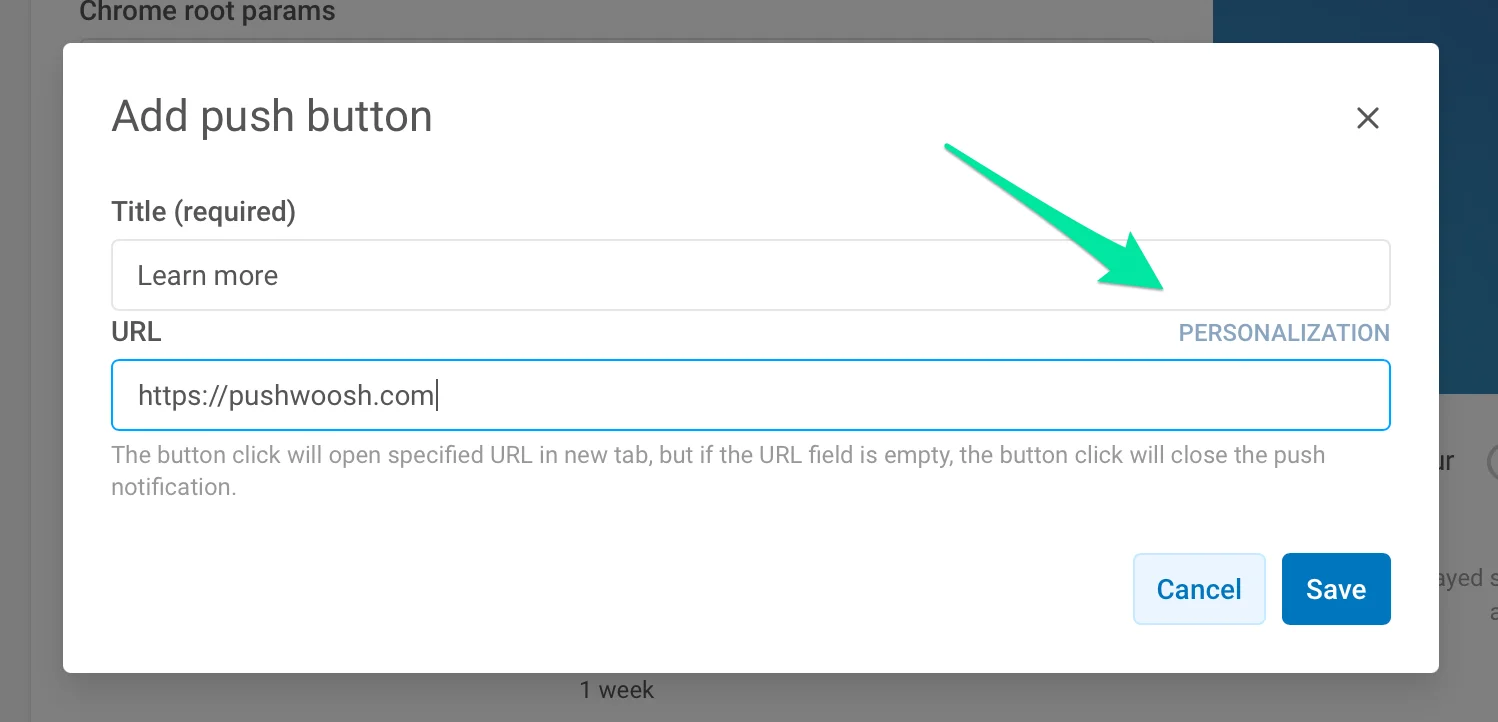
ถัดไป เลือก tag ที่คุณต้องการใช้เพื่อปรับแต่งหน้าที่ผู้ใช้จะไปเมื่อกดปุ่ม ตัวอย่างเช่น หากต้องการนำผู้ใช้ไปยังส่วนของไซต์ของคุณตามที่พวกเขามาจาก ให้เพิ่ม Country tag ลงใน URL ดังนั้น ตัวอย่างเช่น ผู้ใช้จากสหรัฐอเมริกาที่กดปุ่ม Learn more จะไปที่ https://www.pushwoosh.com
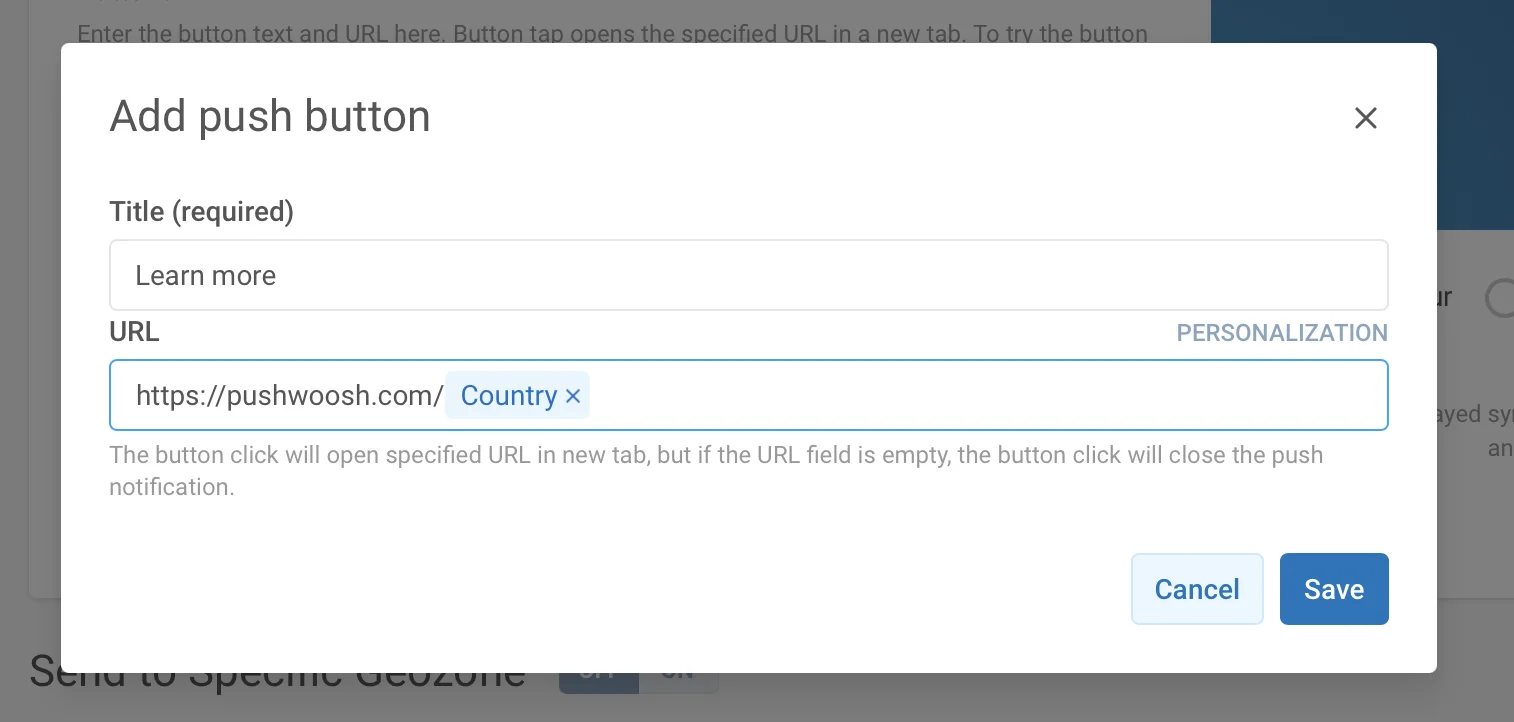
Duration. ระบุเวลาที่ push จะแสดง ตั้งค่าเป็นอนันต์ หากคุณต้องการแสดงการแจ้งเตือนจนกว่าผู้ใช้จะโต้ตอบกับมัน
Expiration time. ตั้งค่าระยะเวลาที่ push จะไม่ถูกส่งหากอุปกรณ์ออฟไลน์
Firefox
Anchor link to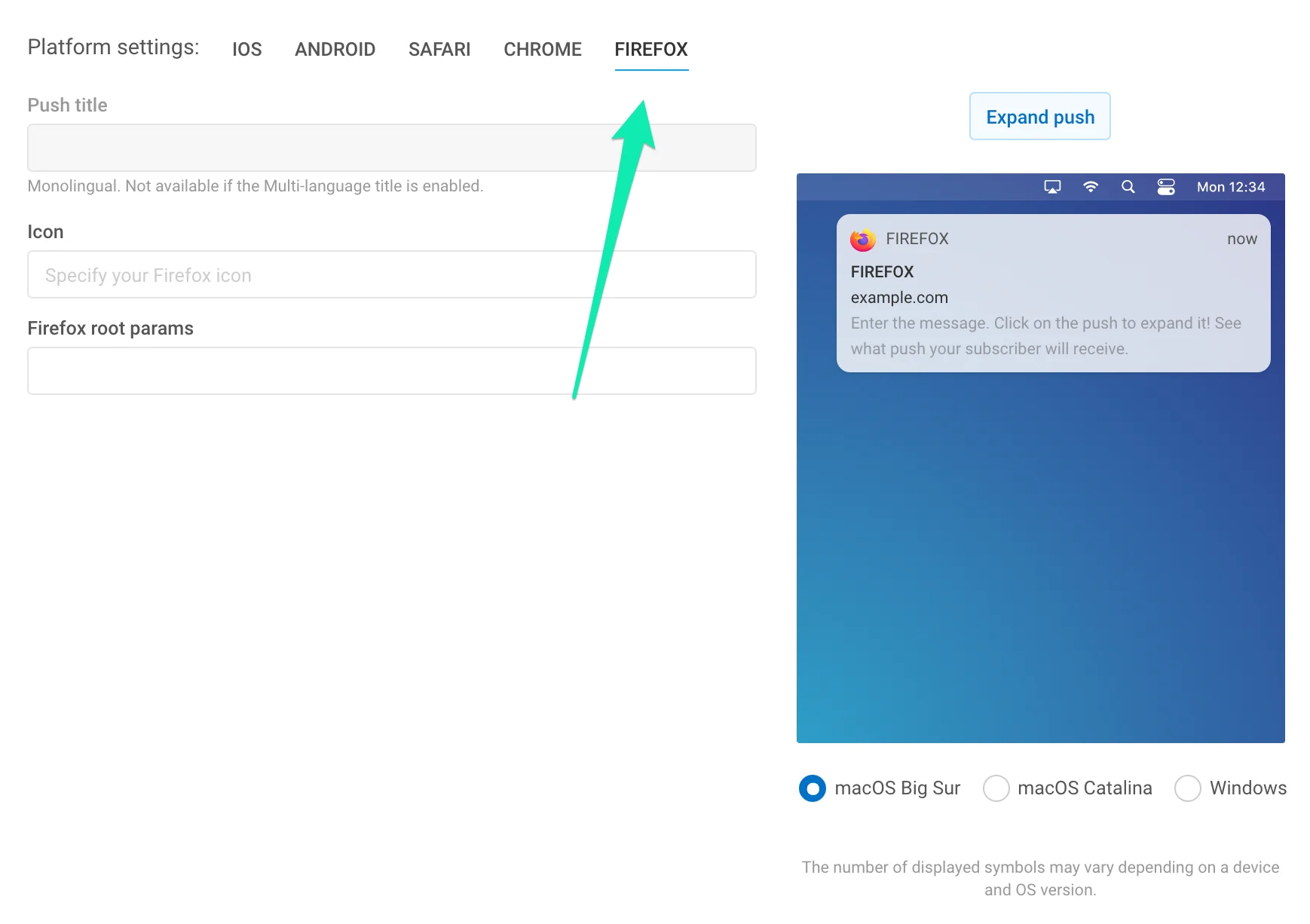
Icon. ระบุชื่อไอคอนในทรัพยากรของส่วนขยายของคุณ หรือ URL เส้นทางเต็ม ปรับแต่งได้ด้วยตัวยึด Dynamic Content
Title. ระบุชื่อการแจ้งเตือน Firefox ปรับแต่งได้ด้วยตัวยึด Dynamic Content
โปรดทราบว่าชื่อจะเหมือนกันสำหรับทุกภาษาที่ push ของคุณถูกแปล หากคุณต้องการชื่อหลายภาษา ให้เปิดใช้งานในส่วน Message; ชื่อหลายภาษาจะเหมือนกันสำหรับทุกแพลตฟอร์ม
Firefox root params. ตั้งค่าพารามิเตอร์เฉพาะสำหรับ push ที่ส่งไปยัง Firefox ตัวอย่างเช่น หากต้องการส่งลิงก์ปกติไปยังแพลตฟอร์ม Firefox ควบคู่ไปกับ Deep Link ที่ส่งไปยังอุปกรณ์มือถือ ให้ป้อนลิงก์ที่นี่ดังนี้: {l: “http://example.com”} Firefox root params จะมีความสำคัญเหนือกว่าพารามิเตอร์ push ทั่วไปสำหรับ push notification ที่ส่งไปยัง Firefox ดังนั้นผู้ติดตาม Firefox จะได้รับลิงก์ที่คุณระบุที่นี่ในขณะที่ผู้ใช้ที่มีอุปกรณ์มือถือจะได้รับ Deep Link
Windows 8, 10
Anchor link to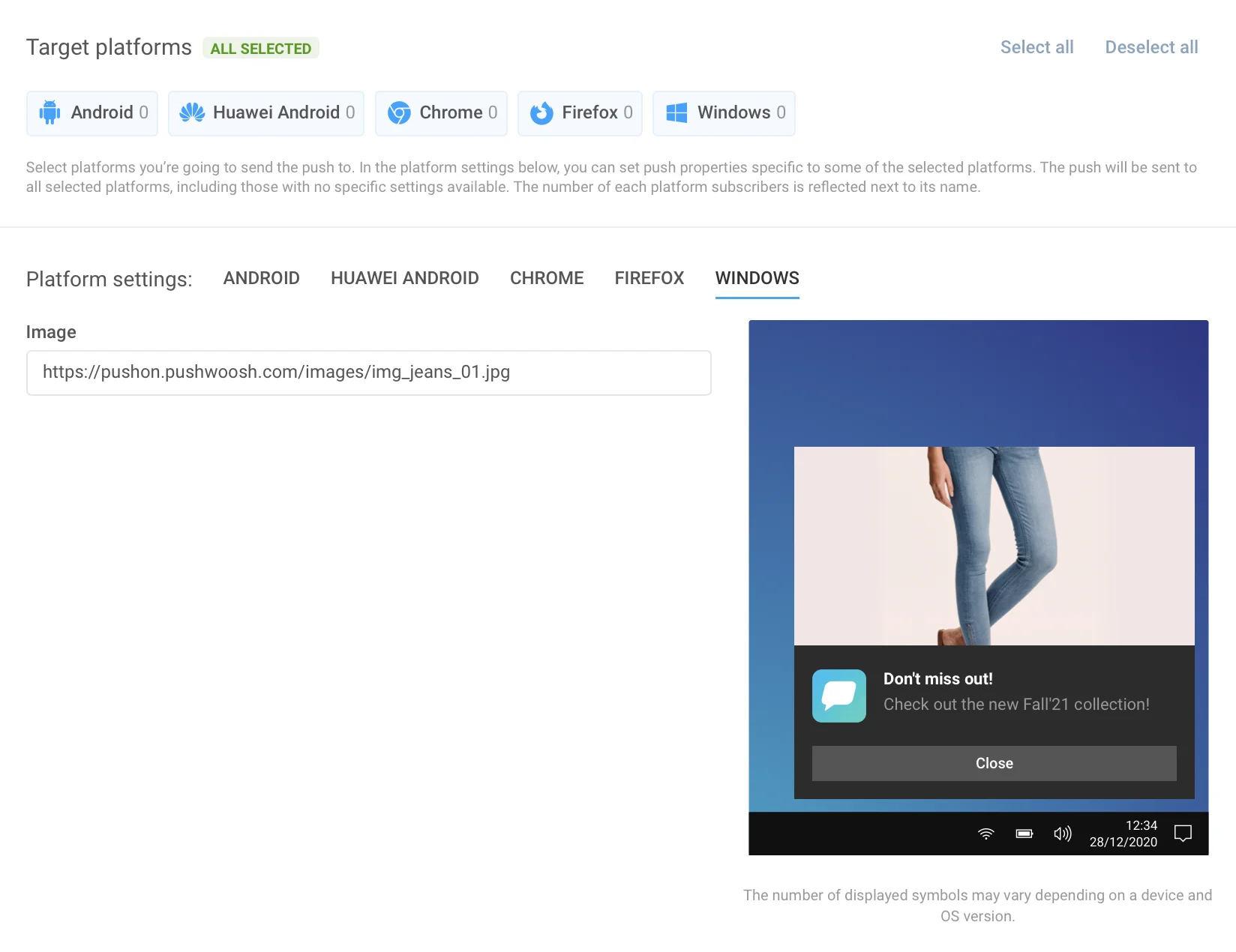
Windows 8 มีเทมเพลต toast, tile, raw และ badge มากกว่า 60 แบบ ดังนั้นเราจึงเพิ่มเฉพาะเทมเพลต toast ลงใน GUI ของเราเนื่องจากเป็นที่นิยมมากที่สุด เทมเพลต Tile, raw และ badge สามารถใช้งานได้ผ่าน Remote API เท่านั้น
ขั้นแรก เลือกเทมเพลตจากรายการทางด้านขวา เพื่อปลดล็อกอินพุตที่เกี่ยวข้อง จากนั้นคุณสามารถป้อนเนื้อหาสำหรับทุกภาษาที่คุณต้องการได้ จำนวนฟิลด์ในเทมเพลต push ของ Windows 8 แตกต่างกัน ดังนั้นเราจึงต้องแยกออกจากแพลตฟอร์มอื่นทั้งหมด มันมีชุดแท็บภาษาของตัวเอง ซึ่งใช้เหมือนกับแท็บภาษาทั่วไป
Amazon
Anchor link to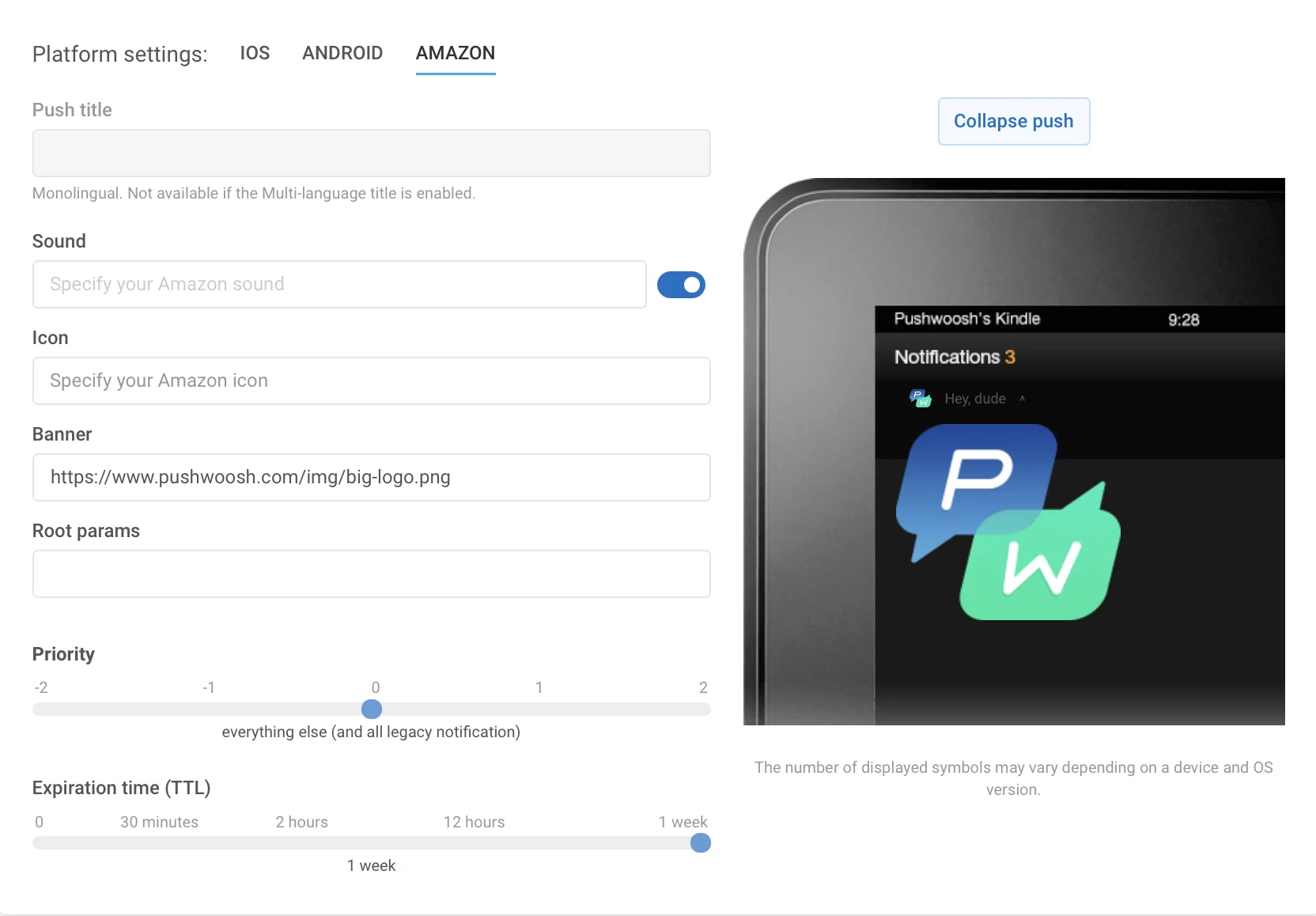
Header. ระบุส่วนหัวการแจ้งเตือน Amazon ของคุณที่นี่
Sound. ระบุชื่อไฟล์เสียงที่กำหนดเองในโฟลเดอร์ “res/raw” ของแอปพลิเคชันของคุณ ละเว้นนามสกุลไฟล์
Icon. เส้นทางไปยังไอคอนการแจ้งเตือน
Banner. เส้นทางเต็มไปยังแบนเนอร์การแจ้งเตือน
Expiration time. ระยะเวลาที่ push จะไม่ถูกส่งหากอุปกรณ์ออฟไลน์